Revue Lovo AI : est-ce que cela vaut la peine d'essayer ?
16 minute. lis
Publié le
Lisez notre page de divulgation pour savoir comment vous pouvez aider MSPoweruser à soutenir l'équipe éditoriale En savoir plus
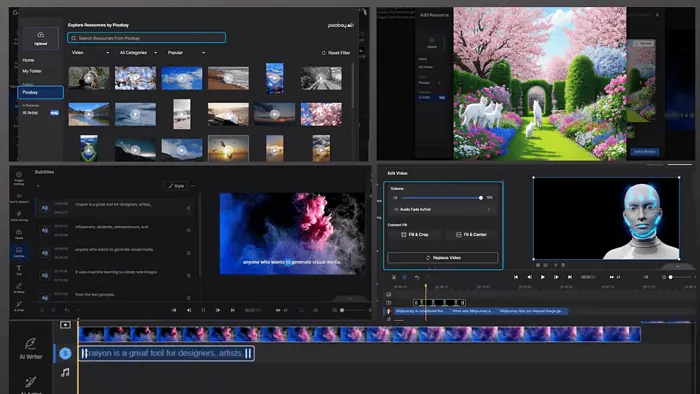
Vous recherchez une revue authentique et détaillée de Lovo AI ? C'est la bonne!
J'ai testé cet outil pendant une semaine et je vais maintenant partager tout ce que vous devez savoir avant de l'utiliser, comme ses fonctionnalités, ses cas d'utilisation, ses avantages et ses inconvénients et ses modèles de tarification. De plus, je vais également vous montrer un guide étape par étape sur la façon de l'utiliser.
Accord? Allons-y !
Qu’est-ce que Lovo AI ?
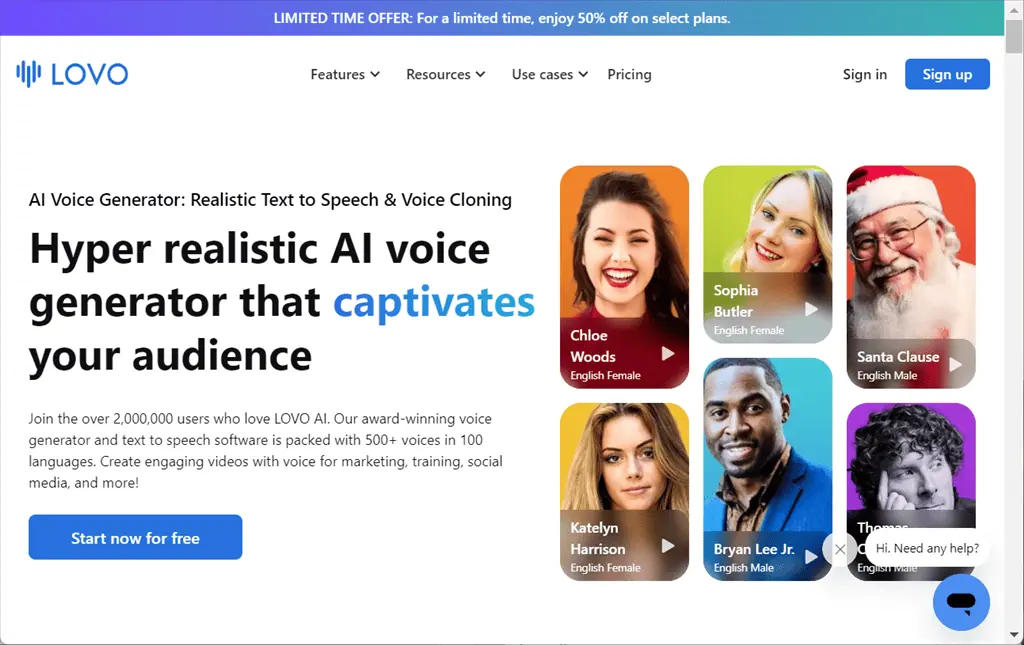
Lovo IA est très demandé synthèse vocale et Générateur de voix IA qui utilise des algorithmes d'apprentissage automatique et des réseaux de neurones pour générer des voix de type humain. CA offre Plus de 500 voix IA qui peut parler 100 langues, in 25 émotions différentes.
De plus, il utilise des techniques d'apprentissage en profondeur pour atteindre une grande précision dans la synthèse vocale.
Contrairement à NaturalReader et Murf IA, spécialisé uniquement dans la génération de synthèse vocale, Lovo AI est un plate-forme tout-en-un. Il comprend d'autres outils, tels que Genny, un générateur de sous-titres automatique, un clonage de voix, un éditeur vidéo en ligne, un écrivain AI et un générateur d'art AI.
Plus de 2 millions de professionnels et de créatifs dans le monde lui font confiance.
Avant d'aborder ses fonctionnalités, voici un bref aperçu des forces et des faiblesses de Lovo AI :
| Avantages | Inconvénients |
| Des voix très réalistes | Prend en charge le clonage vocal en anglais uniquement |
| Interface simple | Son forfait Free a certaines limites |
| Clonage vocal personnalisé | Fournit quelques heures de génération de voix par an |
| Plus de 500 voix IA, plus de 100 langues et accents, avec plus de 25 émotions | Problèmes de prononciation occasionnels |
| Propose un générateur d'art AI pour créer des images et des illustrations | |
| Fournit un AI Writer pour écrire des scripts de n’importe quel format et longueur | |
| Vous aide à éditer des vidéos en ligne, à ajouter des voix off et des sous-titres | |
| Convertit facilement le texte ajouté en parole pour le contenu audio et vidéo | |
| Offre des options de personnalisation vocale | |
| Application Web (pas besoin de télécharger de logiciel) | |
| Exporte des vidéos en HD | |
| Offre un essai gratuit de 14 jours |
Fonctionnalités:
Pour rédiger une revue informative et complète de Lovo AI, j'ai testé l'outil pendant une semaine pour vérifier ses performances.
Alors, permettez-moi de discuter de ses fonctionnalités les plus précieuses et de mon expérience avec elles.
1. Genny
Genny vous permet créer des vidéos engageantes et de haute qualité en utilisant les puissants outils d'IA de Lovo. Plus précisément, vous pouvez l'utiliser pour créer des voix off professionnelles, ajouter des sous-titres dynamiques, appliquer des effets sonores et ajouter de l'art IA, des fichiers audio et des images à vos vidéos.
Pour tester la fonctionnalité Genny, j'ai cliqué sur le Créer un projet option du tableau de bord principal.
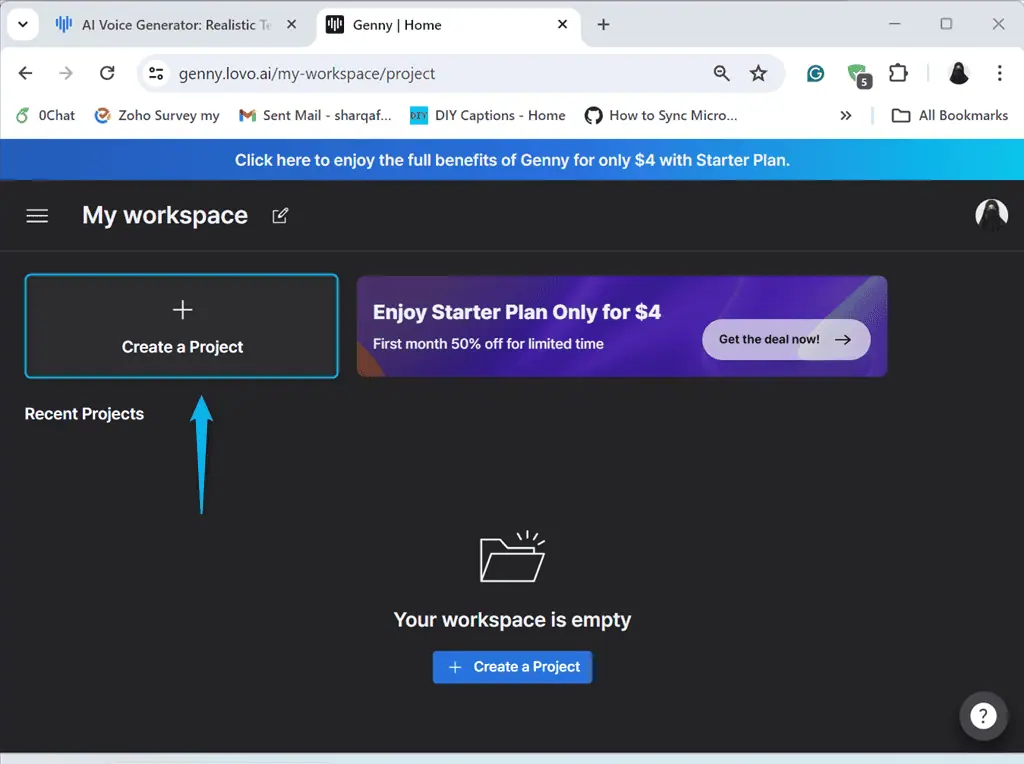
Ensuite, j'ai sélectionné le IA voix et vidéo option comme type de projet et j'ai cliqué Lancer le projet.
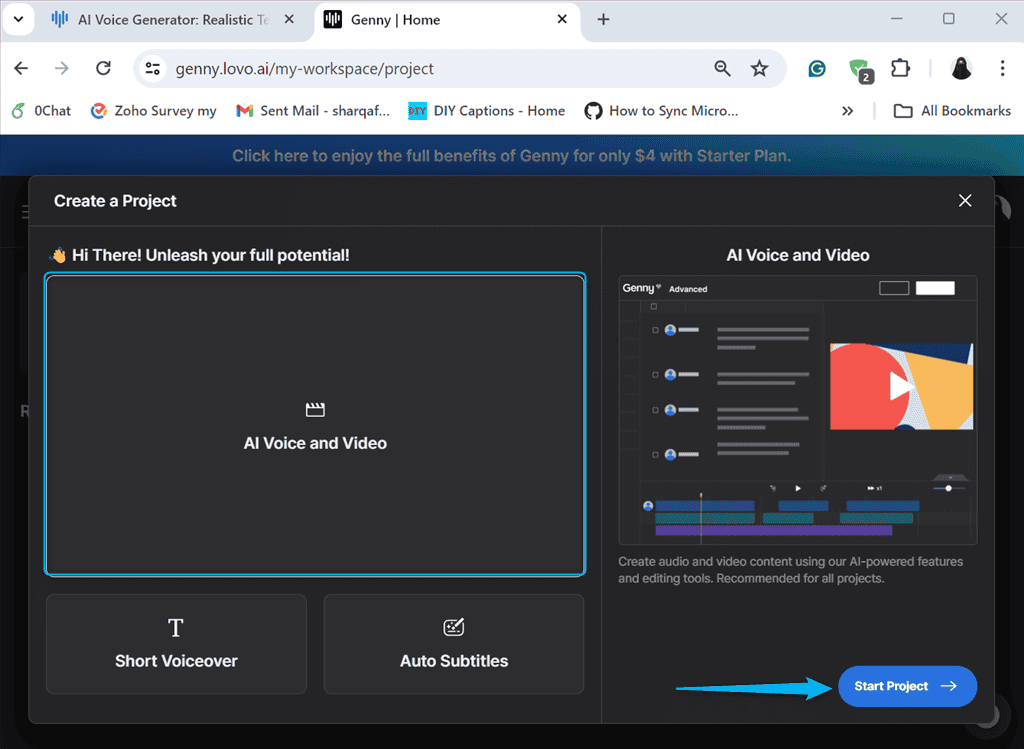
Voici à quoi ressemble le tableau de bord principal de Genny.
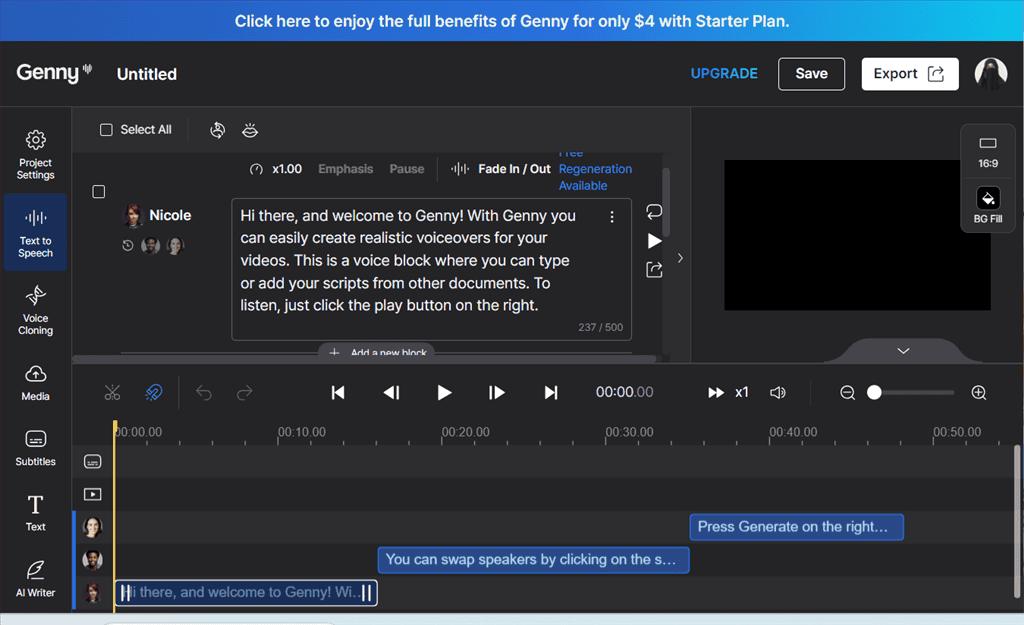
Dans les blocs modifiables en surbrillance, j'ai tapé mon script vidéo.
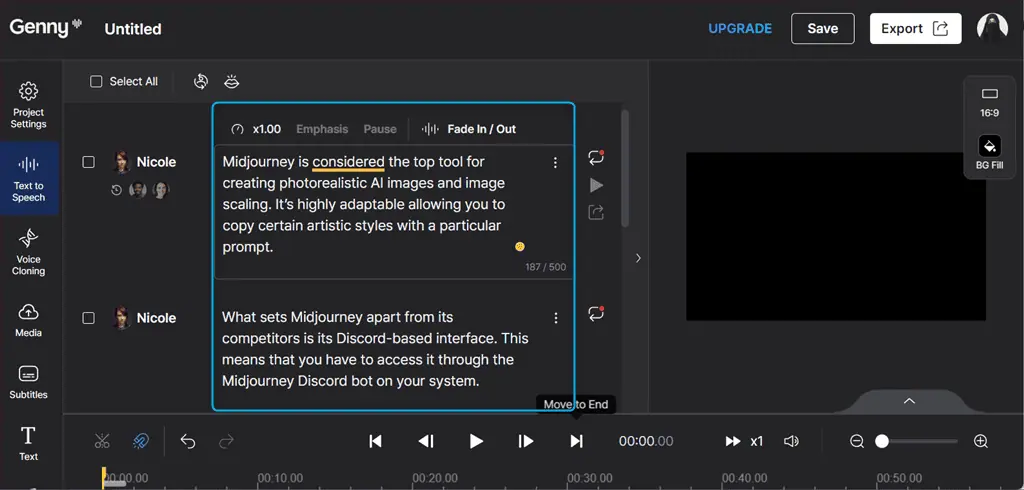
Notamment, Genny vous permet d'ajuster le vitesse et appliquer le Effet fondu d'entrée/sortie à chaque scène vidéo.
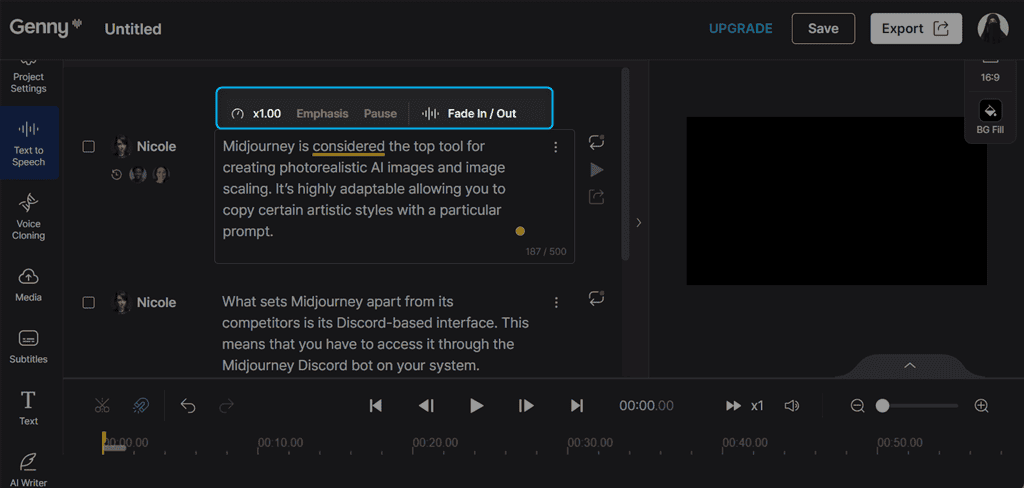
Ensuite, j'ai sélectionné toutes les scènes et cliqué sur le Changer de voix option pour ajouter une nouvelle voix.
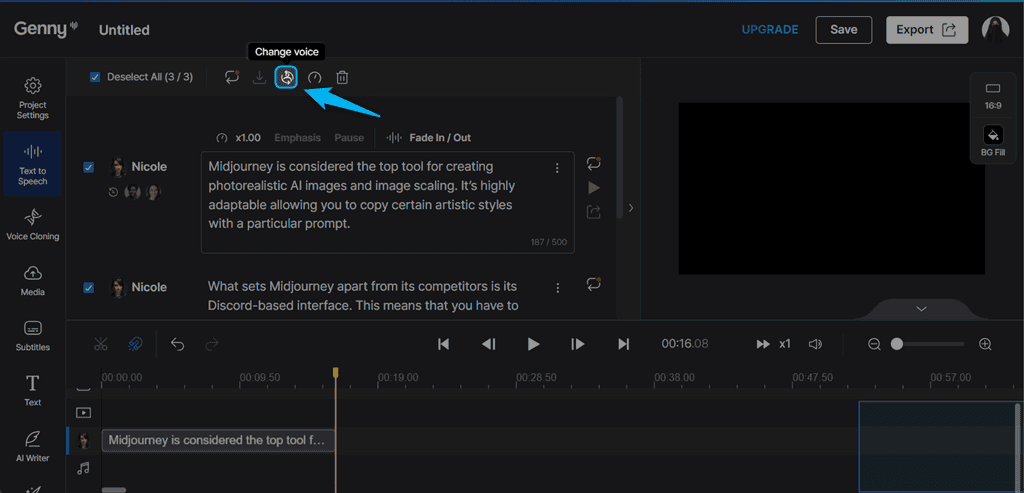
Depuis la nouvelle fenêtre, vous pouvez filtrer les voix sur différents paramètres, tels que le sexe, l'âge, le style et le cas d'utilisation. j'ai sélectionné Voix féminine jeune adulte d'Alysha Imani.
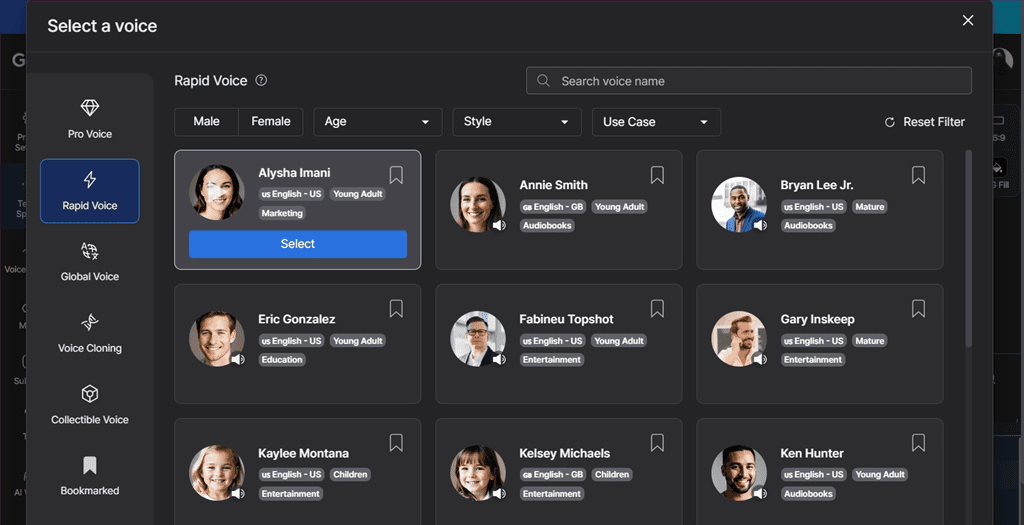
Ensuite, j'ai choisi la voix ajoutée dans la liste disponible.
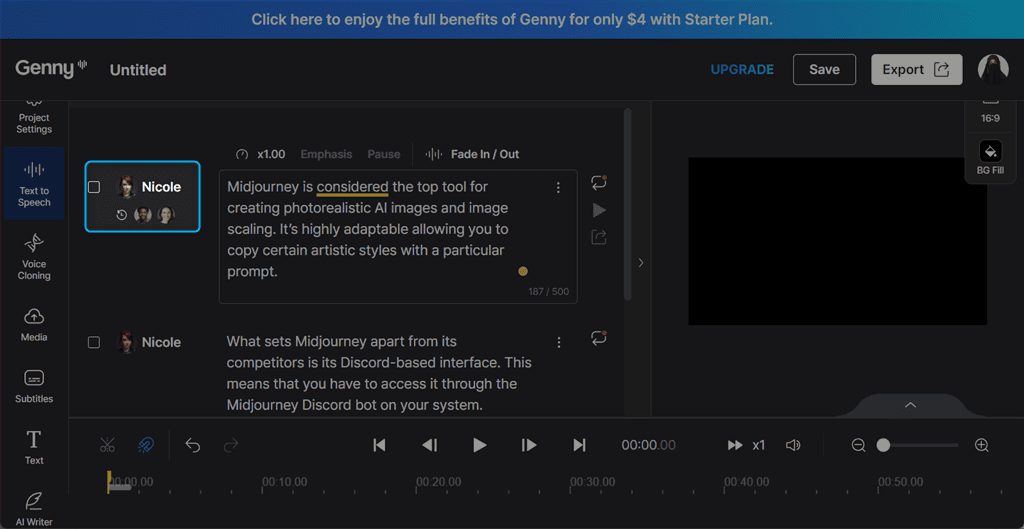
Après cela, j'ai défini la voix off Prononciation as Anglais - États-Unis.
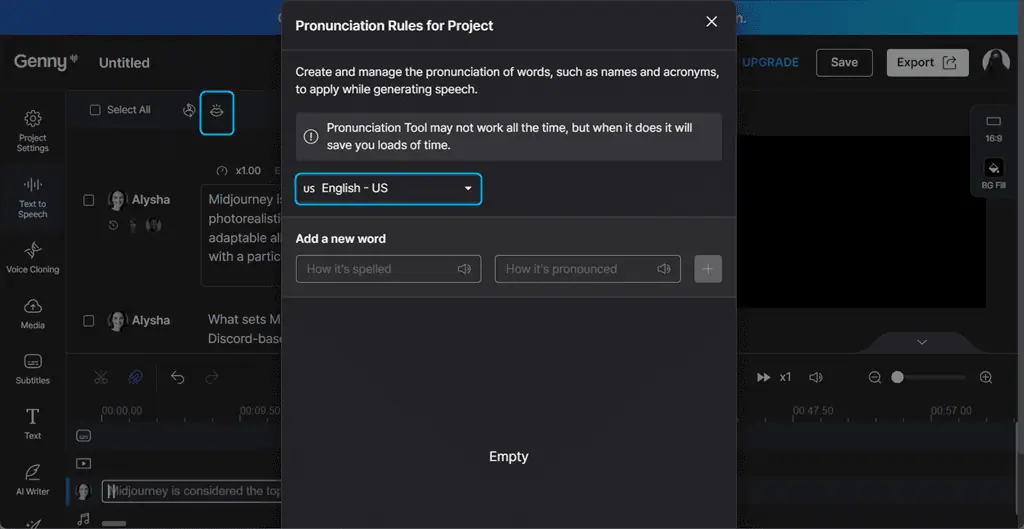
Ensuite, j'ai cliqué sur le Changer la vitesse option et définissez la vitesse de toutes les scènes comme x1.00.
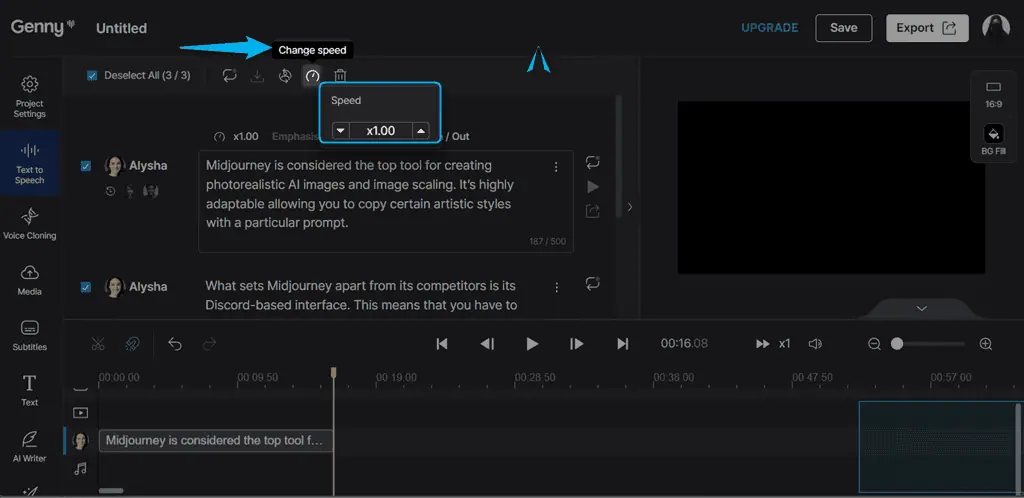
Dans le panneau de droite, vous pouvez également appliquer d'autres paramètres, tels que la modification du rapport d'aspect ou en choisissant une couleur pour remplir l'arrière-plan de la vidéo.
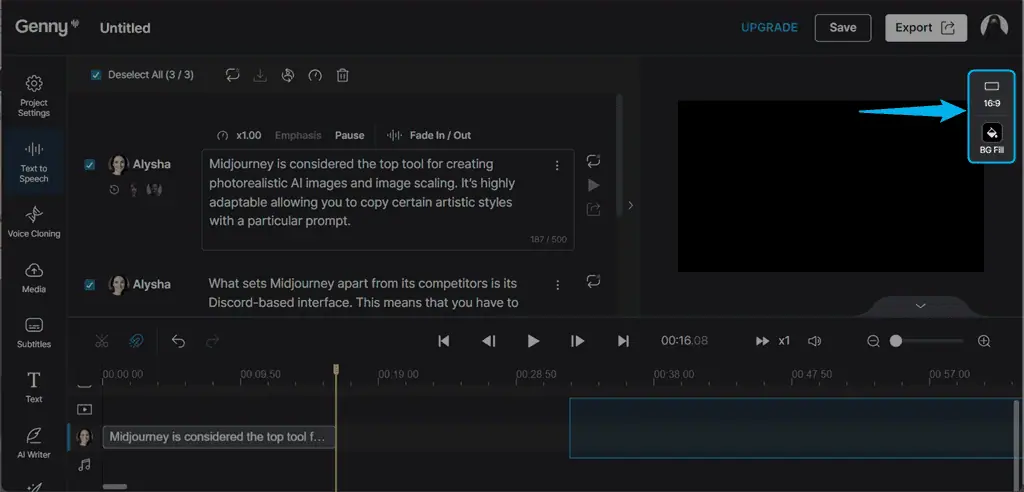
À ajouter des médias visuels, comme une image, un audio ou une vidéo, cliquez sur le Médias option.
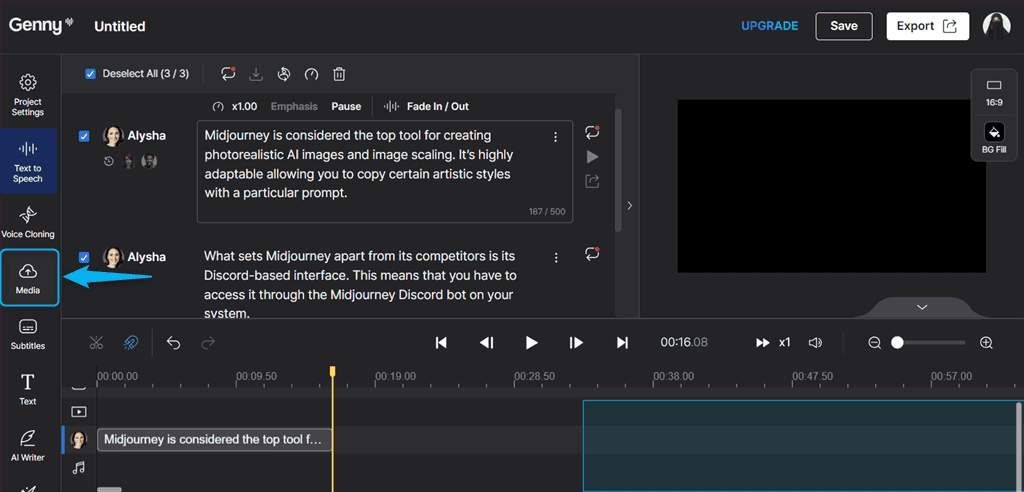
Ensuite, j'ai sélectionné Pixabay pour explorer quelques ressources vidéo. Ici, vous pouvez également rechercher des images ou du son selon vos préférences.
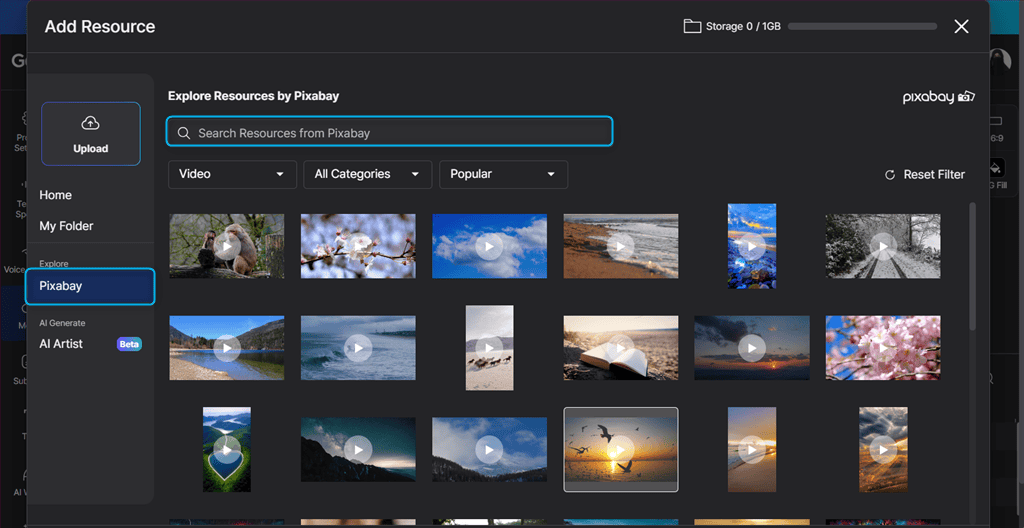
J'ai tapé "à mi-parcours", j'ai sélectionné une vidéo dans les résultats de recherche et j'ai cliqué sur Ajouter au projet.
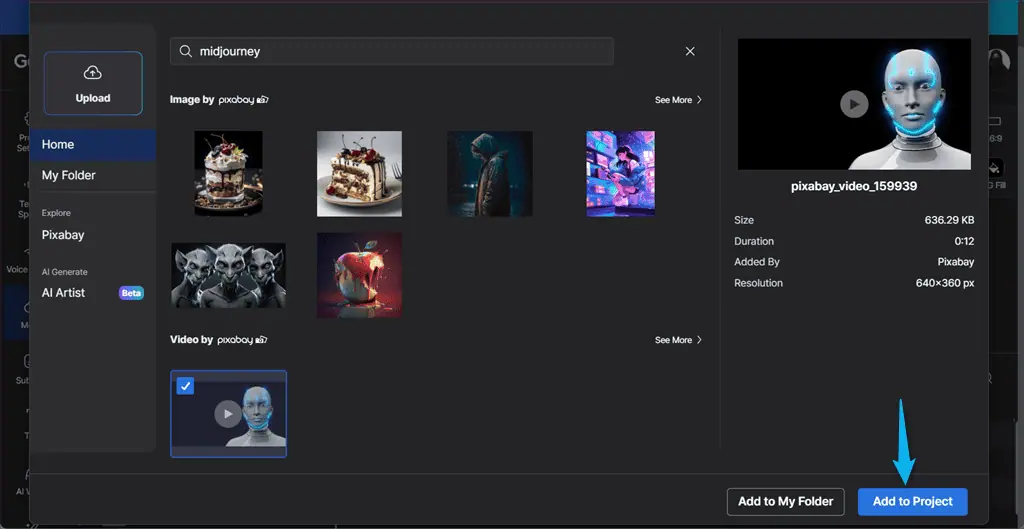
Dans la fenêtre suivante, Lovo AI vous propose des options pour éditer la vidéo ajoutée, comme définir son le volume, en appliquant la Effet FadeIn/Out audio, et en utilisant le Remplir et recadrer or Ajustement et centre option.
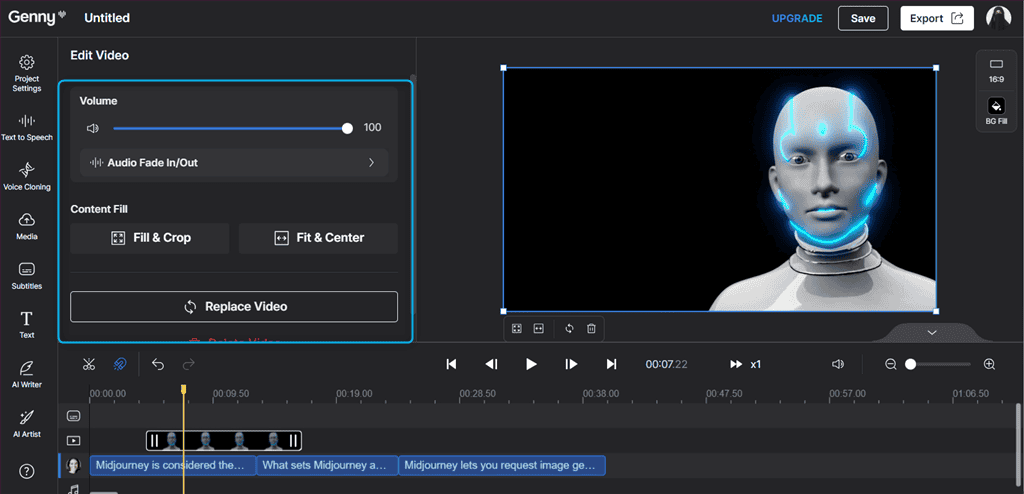
Après avoir édité la vidéo, j'ai cliqué sur le Générer .
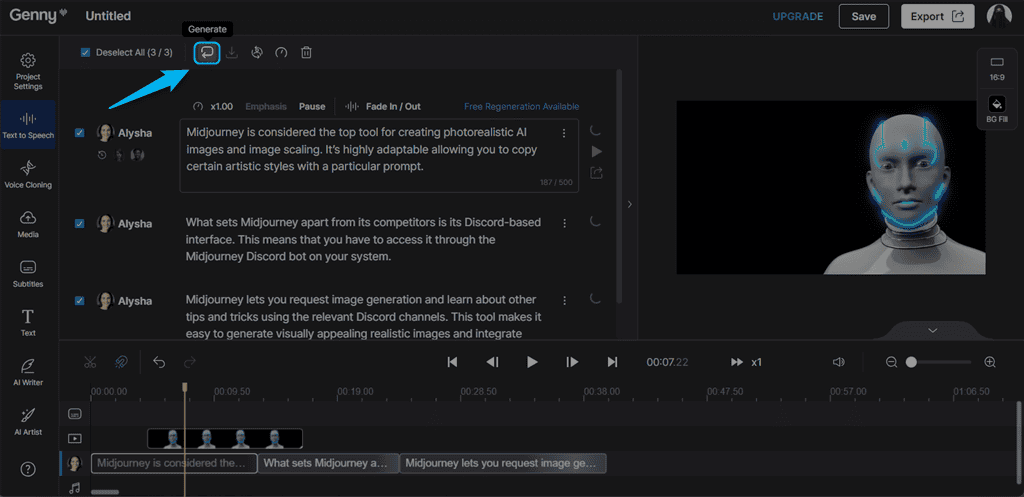
Après avoir finalisé la vidéo, j'ai utilisé le boutons de contrôle multimédia du bas de la fenêtre pour le tester.
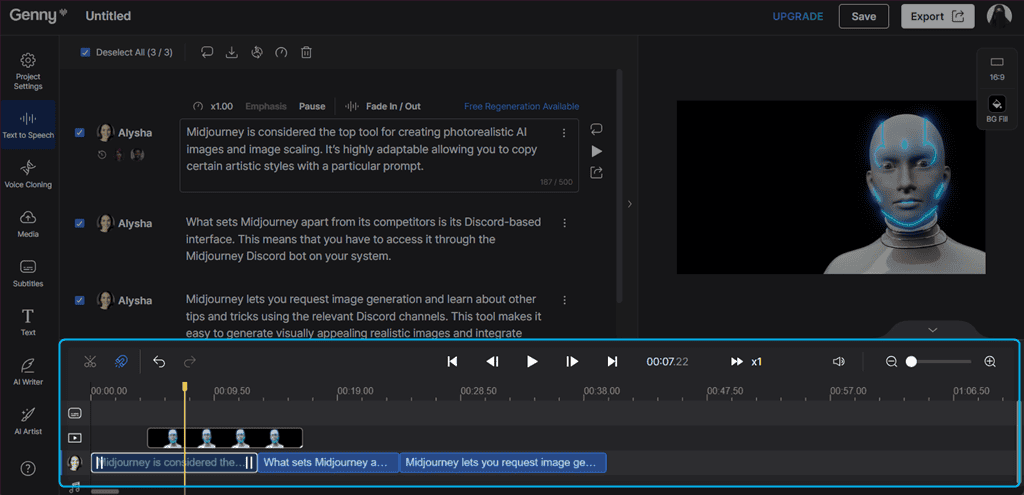
Maintenant, soit Épargnez le projet vidéo sur votre tableau de bord ou Exportations à votre système local.
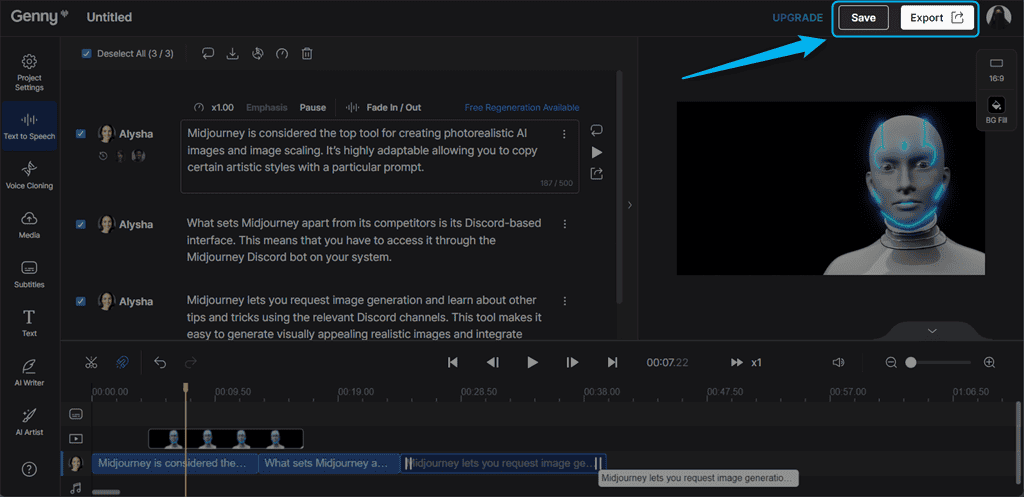
Comme vous pouvez le constater, c'est un processus assez intuitif. Gardez quand même à l'esprit que Lovo AI prend du temps pour restituer des vidéos, en fonction de la complexité des projets. De plus, il permet uniquement aux utilisateurs payants d'exporter et de télécharger la vidéo sélectionnée.
2. Synthèse vocale
Text to Speech minimise considérablement le coût et le temps de production et élimine le besoin d’acteurs vocaux et de sessions d’enregistrement.
Lovo propose une large gamme de voix off avec Plus de 500 voix à la demandeen Plus de 100 langues et accentset la 25 émotions différentes. Vous pouvez facilement élargir et atteindre votre public cible dans le monde entier avec des voix humaines de haute qualité et démarquez-vous de vos concurrents.
Notamment, vous pouvez utiliser la fonction Text to Speech dans une vidéo ou séparément comme simple audio. Pour cela, suivez ces étapes :
- Collez, saisissez ou téléchargez votre texte dans les blocs de script modifiables.
- Choisissez une voix IA avec la prononciation la plus appropriée et cliquez sur Générer.
- Après avoir créé votre contenu, soit enregistrer sur votre espace de travail ou exporter et télécharger votre fichier vidéo ou audio au format MP3, WAV ou MP4.
Pour démonstration, J'ai essayé la fonction Text to Speech dans une vidéo et j'ai tapé mon texte dans le champ en surbrillance..
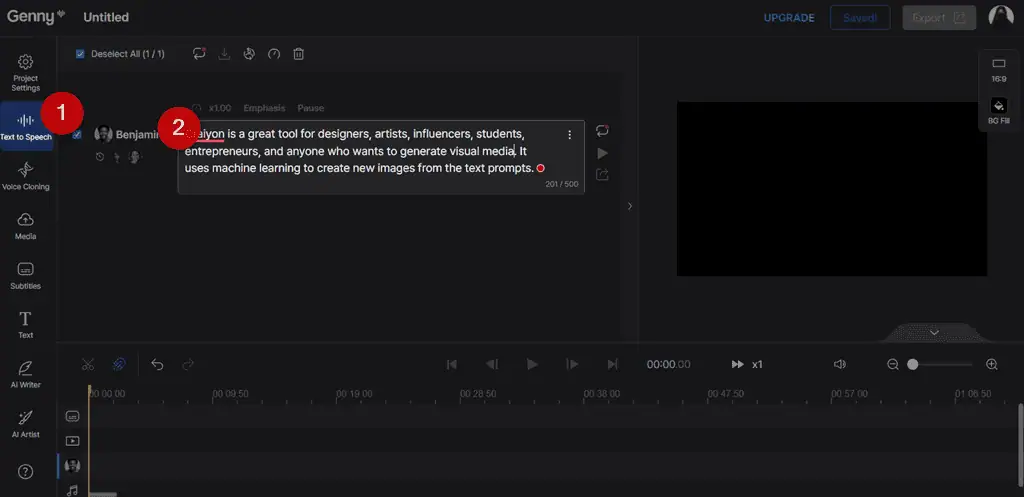
Ensuite, j'ai cliqué sur le Changer de voix option.
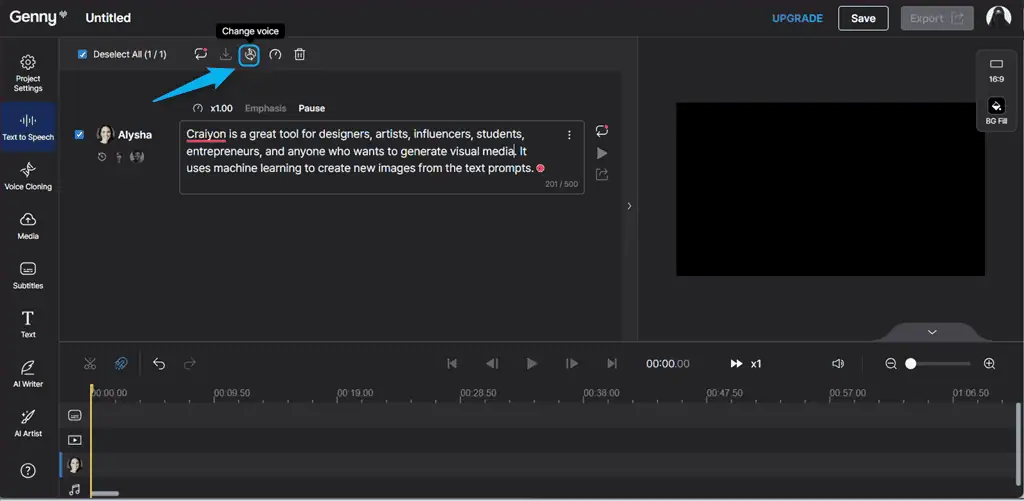
Dans la sous-fenêtre ouverte, j'ai sélectionné un Homme, Voix de jeune adulte.
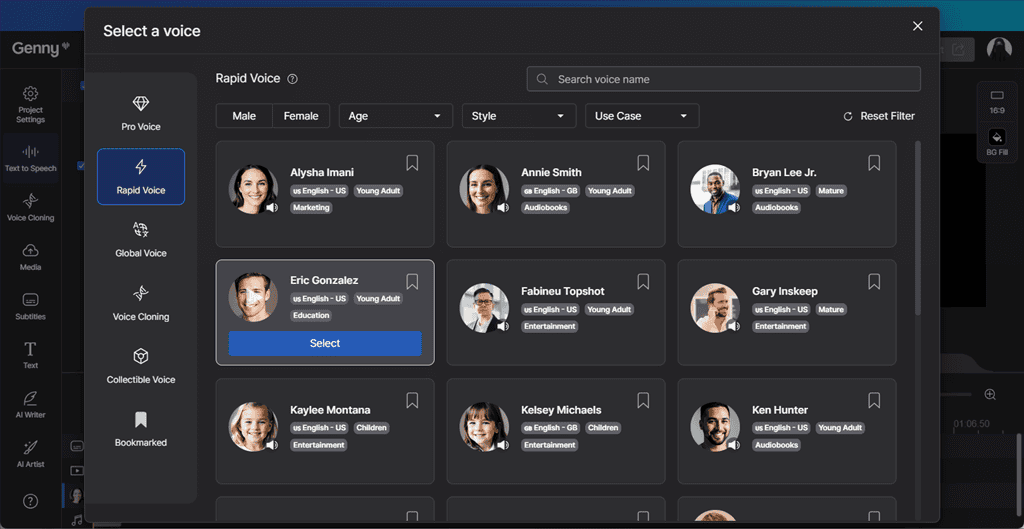
Ensuite, j'ai mis x0.95 car vitesse de la voix off.
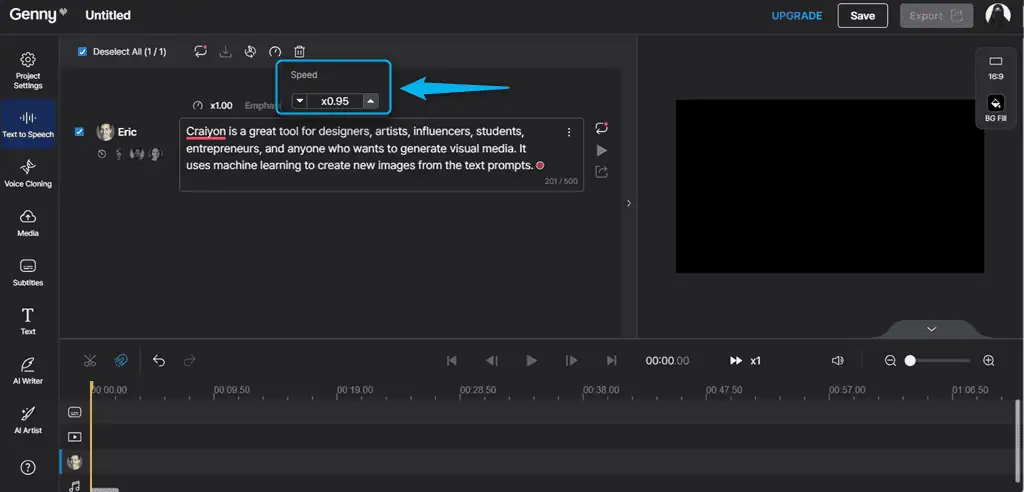
Comme dernière étape, j'ai cliqué sur le Générer icône pour générer une voix off pour l’invite de texte donnée.
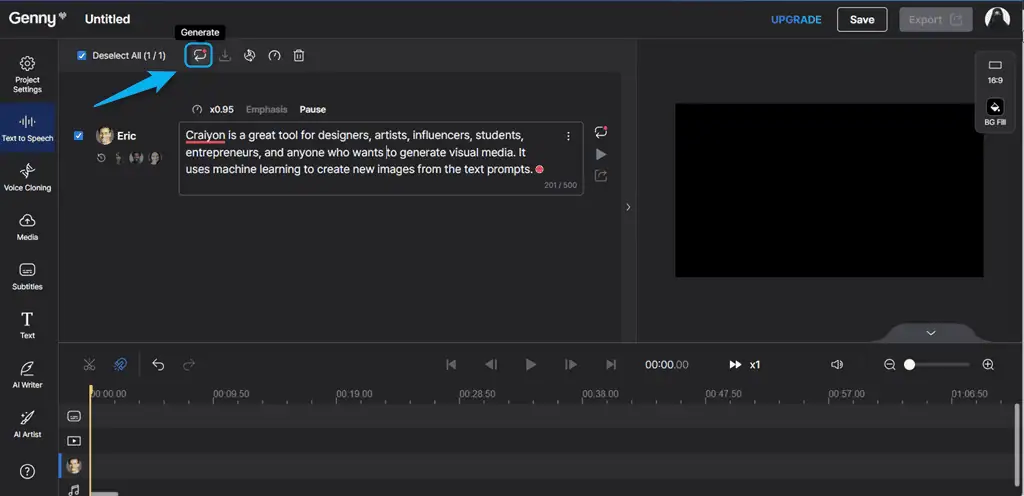
Après avoir généré l'audio, vous pouvez utiliser le boutons de contrôle multimédia depuis le bas de la fenêtre pour lire, mettre en pause ou effectuer toute autre opération de test.
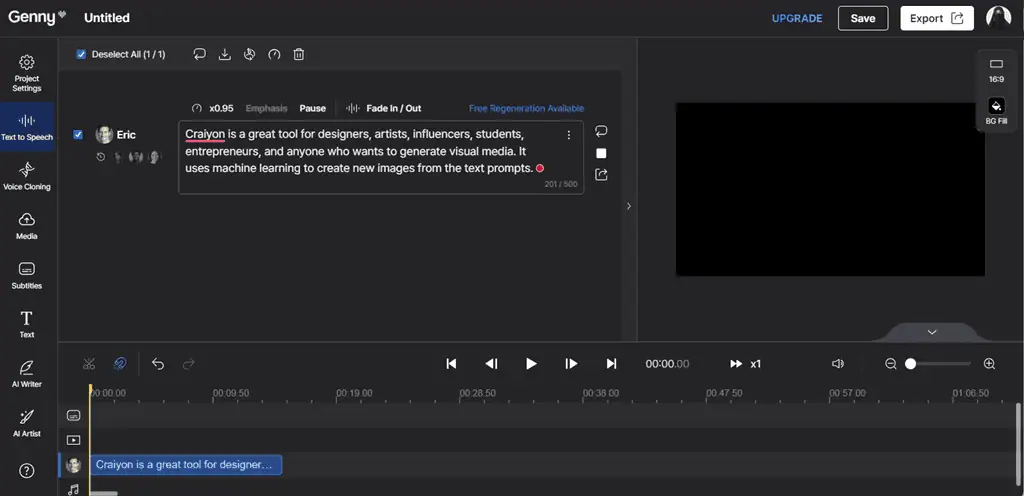
Cependant, Lovo AI vous permet également de créer un court projet de voix off séparément, en tant que fichier audio unique.
Pour ce faire, j'ai ouvert le tableau de bord principal et cliqué sur le Créer un projet option. Ensuite, j'ai sélectionné Voix off courte et j'ai cliqué sur le Lancer le projet .
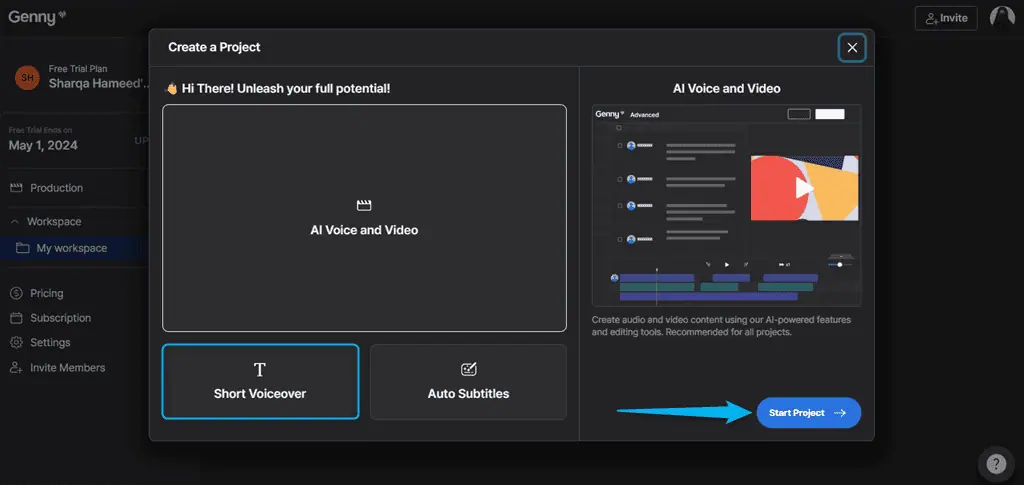
Ensuite, j'ai tapé le texte pour lequel je voulais générer de l'audio, sélectionné une voix, défini sa vitesse et sa prononciation, puis cliqué sur Générer.
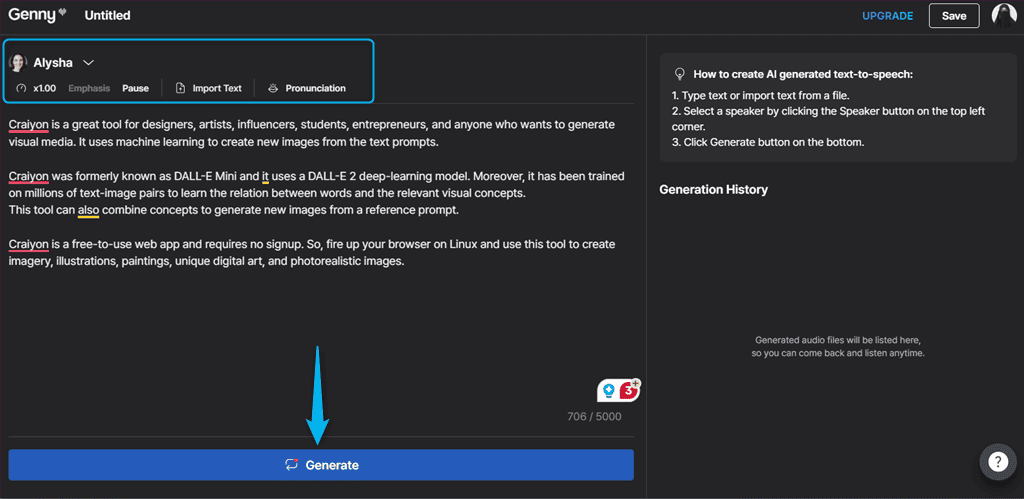
En conséquence, Lovo AI a généré une voix off que j'ai jouée et testée depuis le panneau de droite.
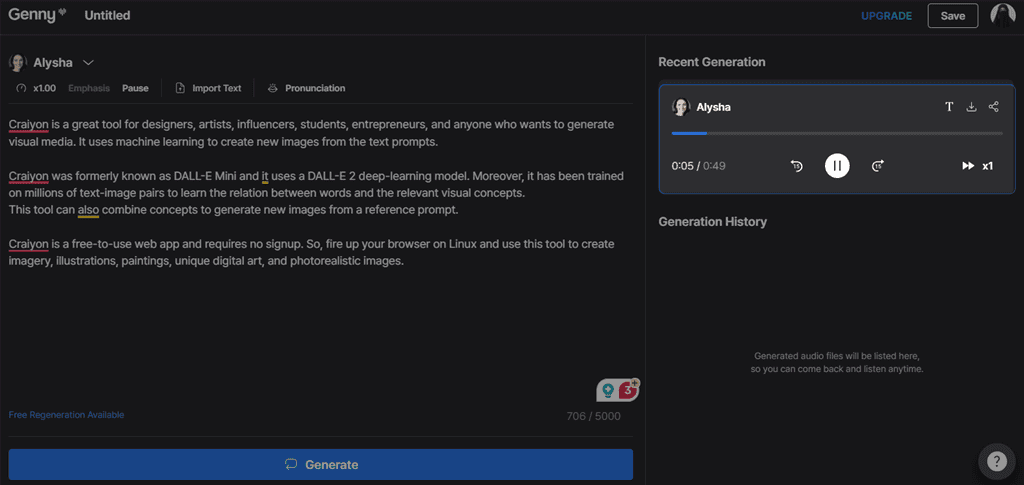
Cependant, vous pourriez être confronté problèmes de prononciation occasionnels avec quelques voix, notamment dans le Forfaits gratuits et basiques.
3. Générateur de sous-titres automatique
Le générateur de sous-titres automatique peut générer automatiquement sous-titres dynamiques et engageants en plus de 20 langues pour que vos vidéos atteignent un public mondial.
De plus, cette fonctionnalité vous permet également de personnalisez et animez vos sous-titres puis codez-les en dur dans vos vidéos ou téléchargez-les sous forme de fichier SRT distinct.
Pour l'utiliser:
- Téléchargez votre vidéo ainsi que le générer des sous-titres en utilisant la fonction Sous-titres automatiques.
- Puis, Personnaliser, styliseret la animer en changeant leur police, leur couleur ou leur arrière-plan.
- Exporter ou télécharger le fichier de sous-titres ou la vidéo.
Par exemple, je suis passé au Sous-titres section du panneau de gauche et Lovo AI m'a proposé quatre options :
- Sous-titres automatiques
- Voix aux sous-titres
- Sous-titres manuels
- Téléchargez des fichiers SRT.
Cependant, j'ai sélectionné le Sous-titres automatiques option.
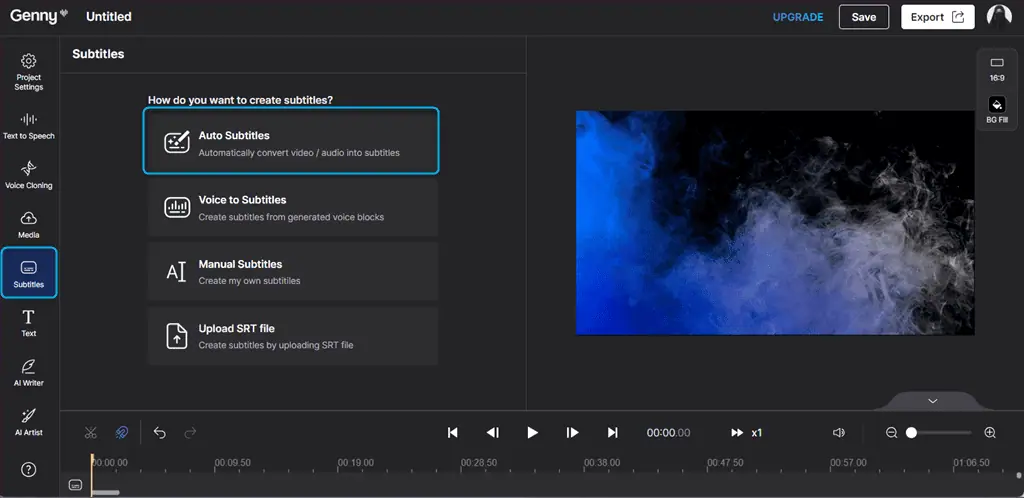
Ensuite, j'ai sélectionné Anglais - États-Unis comme langue et j'ai cliqué sur le Générer des sous-titres .
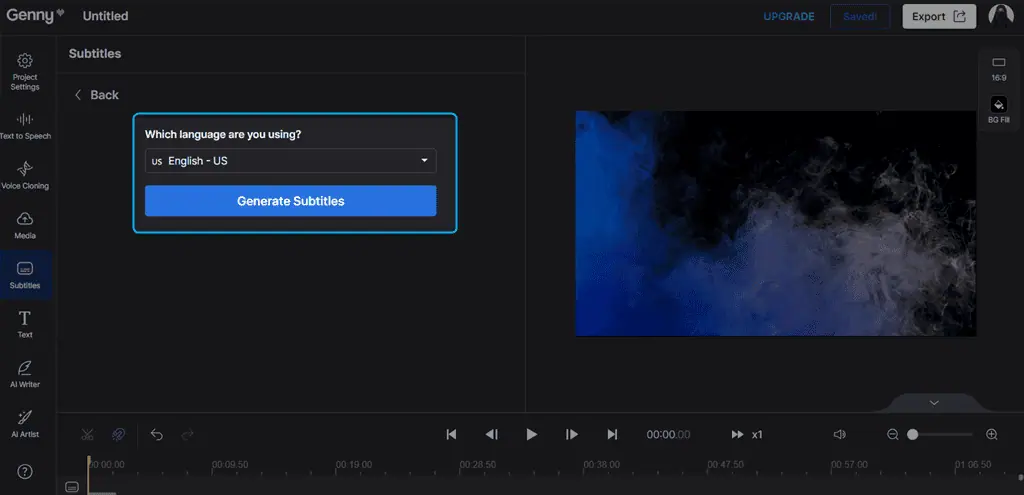
Le processus peut prendre quelques minutes en fonction de la durée de la source multimédia spécifiée.
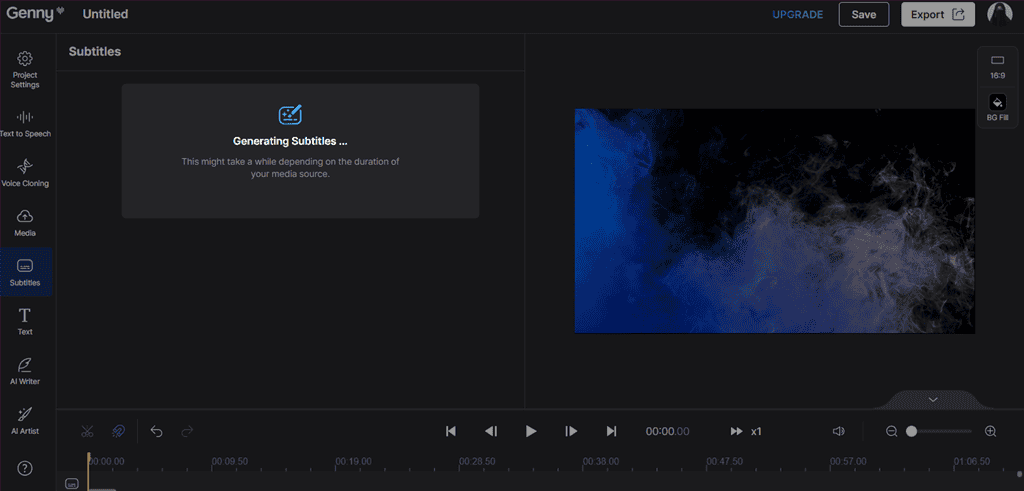
Dès que les sous-titres sont générés, vous pouvez facilement les modifier et les styliser bloc par bloc ou tous en même temps.
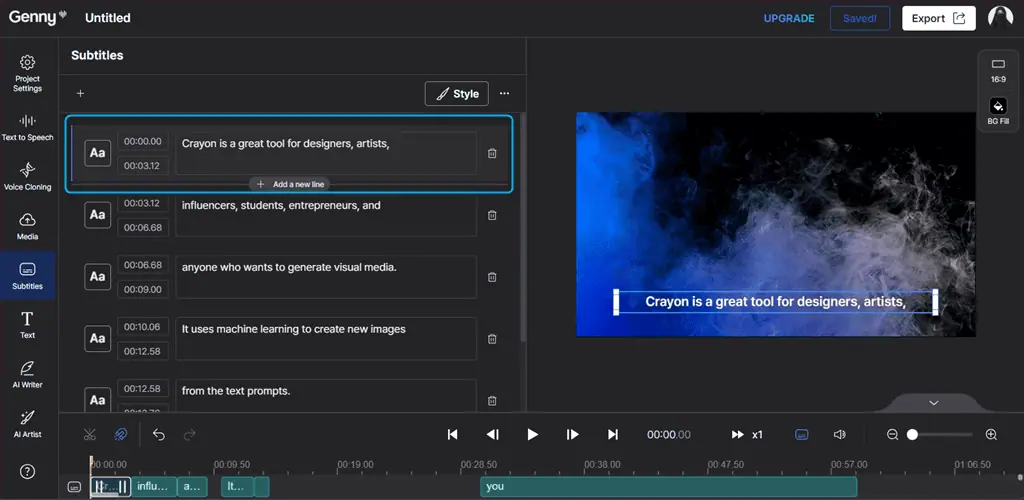
J'ai cliqué sur le Style bouton pour les personnaliser en une seule fois.
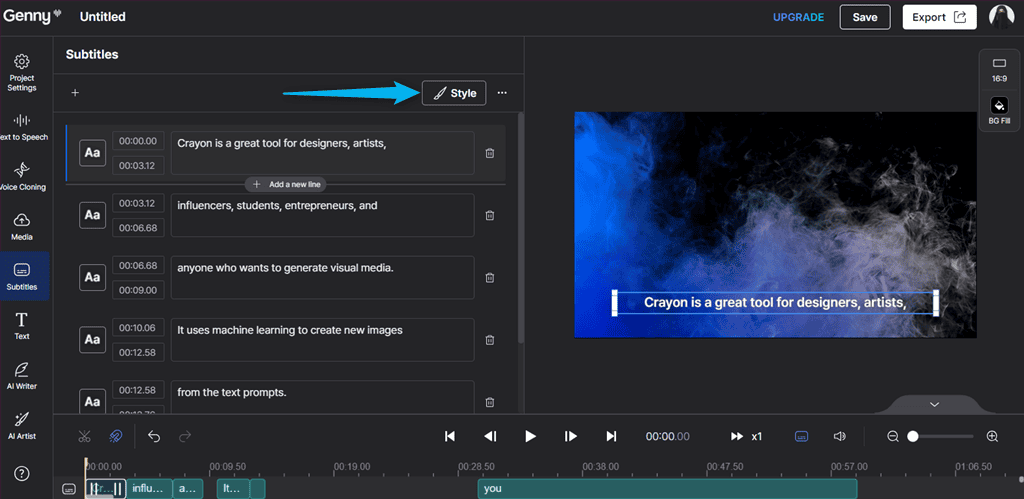
Ensuite, j'ai sélectionné un Modèle prédéfini de style.
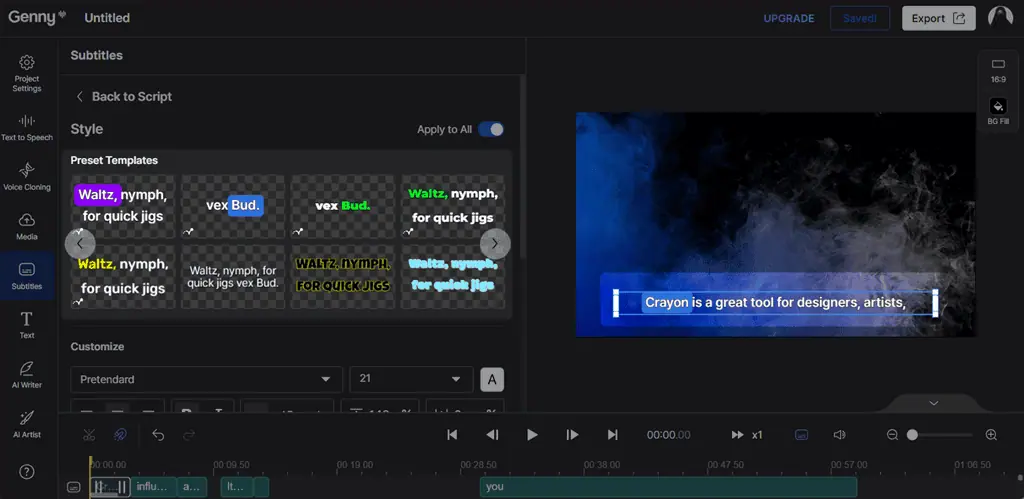
Ensuite, j'ai changé le Le style de police, Taille de la policeet la Motif de surbrillance ainsi que le Couleur.

Enfin, j'ai passé en revue les modifications appliquées aux sous-titres et le résultat a été assez impressionnant.
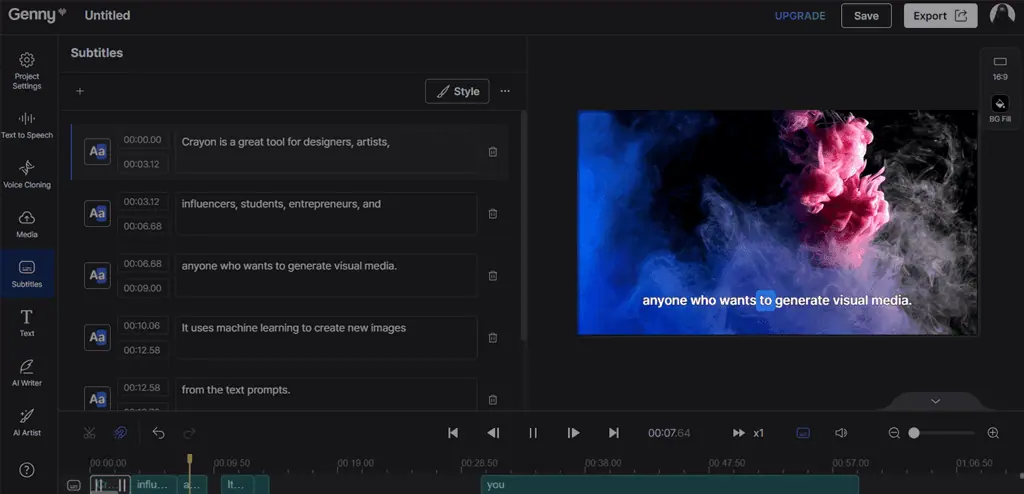
Toutefois, malgré la la précision de ces sous-titres générés automatiquement peut varier, en particulier pour les accents prononcés ou les sons complexes. Dans de tels cas, vous devrez peut-être les modifier manuellement.
4. Clonage vocal
Cette fonctionnalité ne prend que quelques secondes pour créez votre voix cloner sans aucun équipement coûteux. De plus, vous pouvez également enregistrez votre voix en temps réel ou téléchargez votre échantillons.
Vous pouvez construire un bibliothèque de voix clonées et utilisez-les facilement à tout moment. De plus, Lovo AI vous aide à transformer votre voix en un annonceur convaincant, un entraîneur confiant et un présentateur raffiné, ce qui le rend parfait pour les créateurs de contenu.
Pour le tester, j'ai navigué vers le Clonage de voix section du tableau de bord principal et cliqué sur le Créer un clone vocal option.
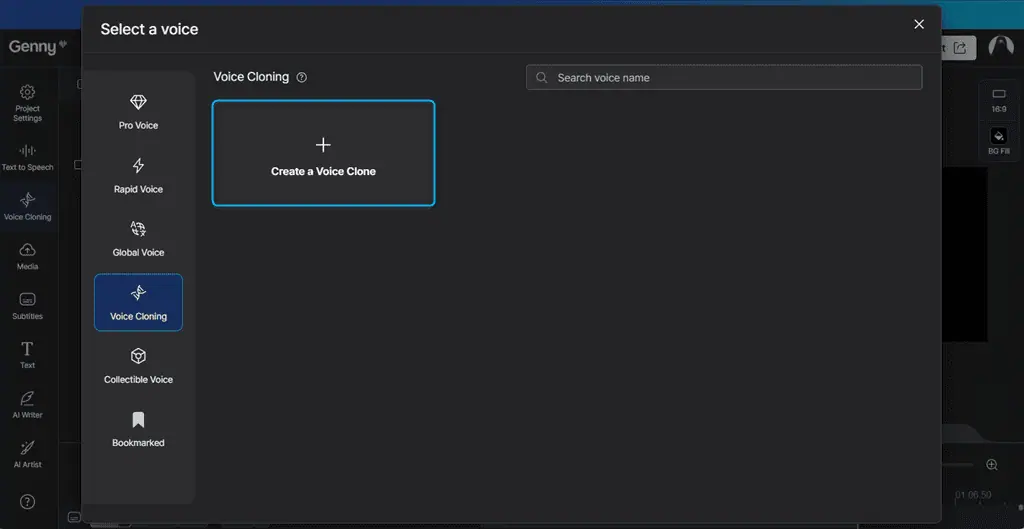
Ici, le clonage vocal de Lovo propose deux options : Sélectionnez ou faites glisser un fichier MP3 ou WAV à télécharger or enregistrez votre propre audio. Je vais choisir la deuxième option et enregistrer ma propre voix.
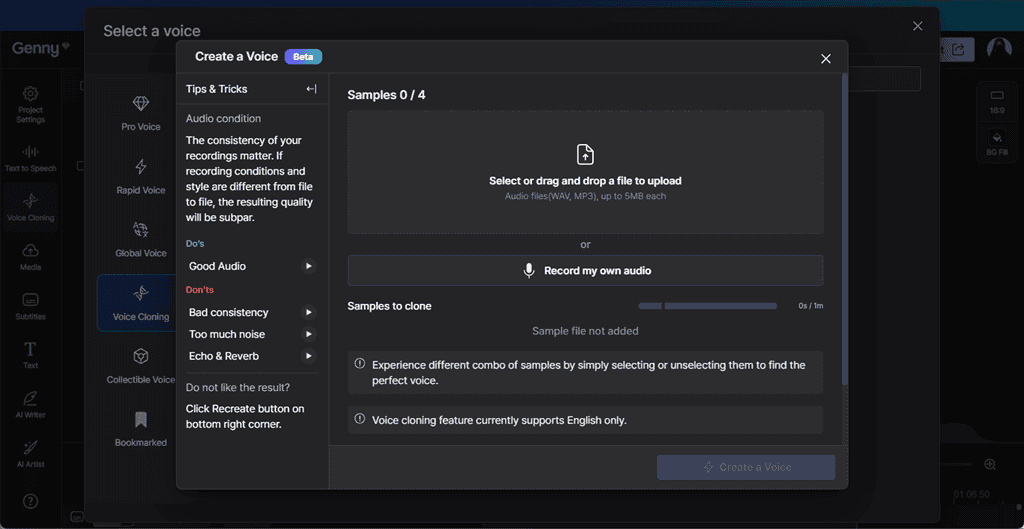
Ensuite, j'ai appuyé sur le Enregistrement et j'ai enregistré la phrase donnée avec ma propre voix. Alternativement, vous pouvez également télécharger jusqu'à quatre échantillons audio.
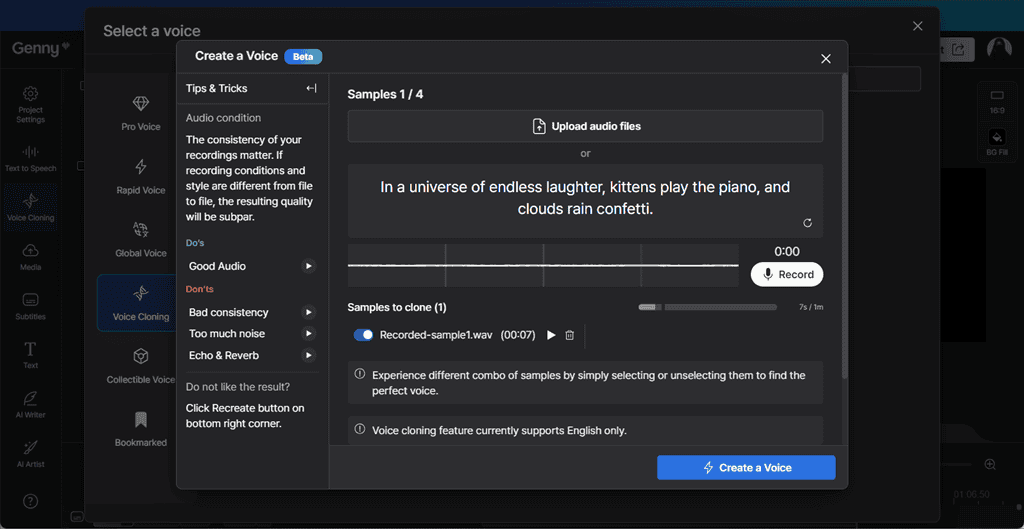
Après avoir enregistré l'échantillon, j'ai cliqué sur le Créer une voix option.
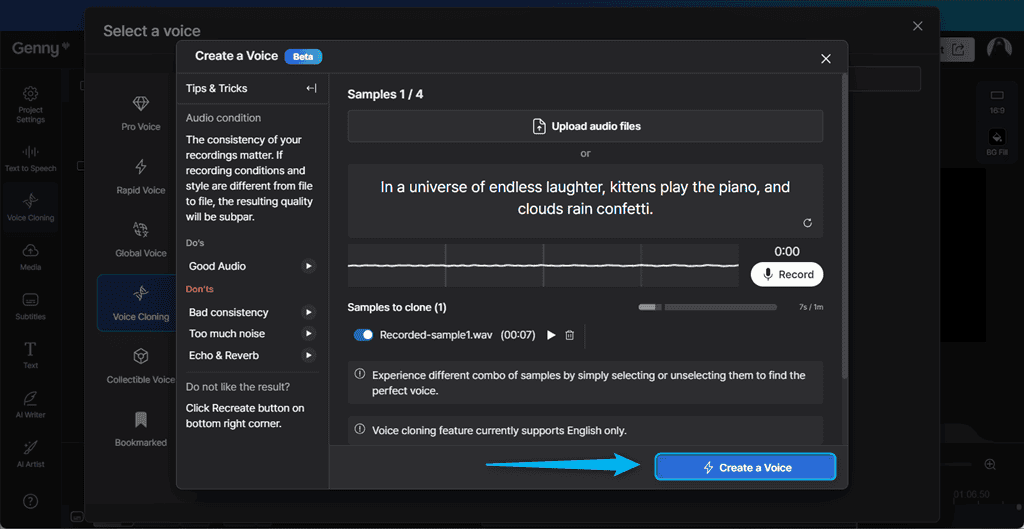
Ensuite, j'ai cliqué Utilisez cette voix.
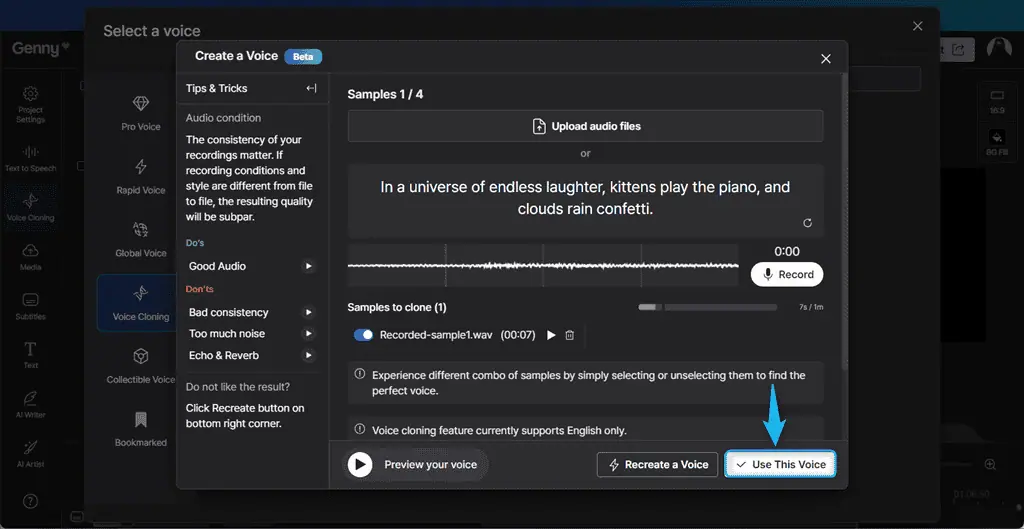
Après cela, j'ai entré mes coordonnées comme Informations sur le haut-parleur, qui comprenait mon Nom, Genre, Âge, Accentet la Style.
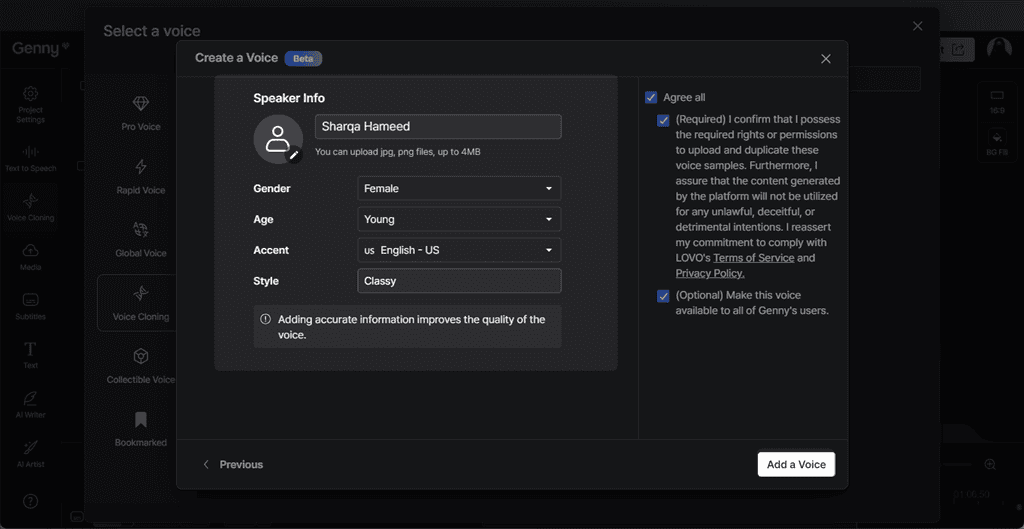
Ensuite, j'ai cliqué Sélectionnez choisir le mien voix-off pour la vidéo.
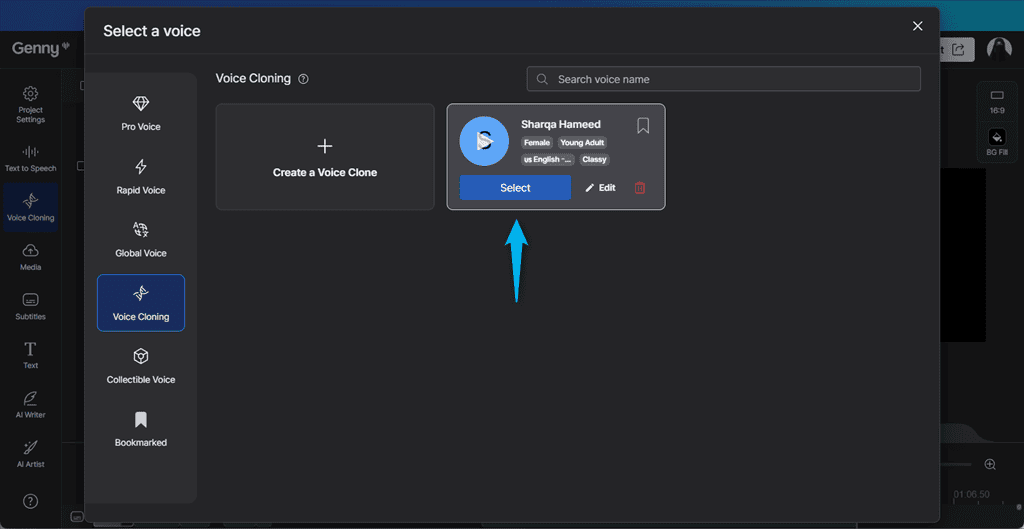
Comme dernière étape, je coché la case derrière la voix pour l'appliquer et j'ai cliqué sur le Générer .
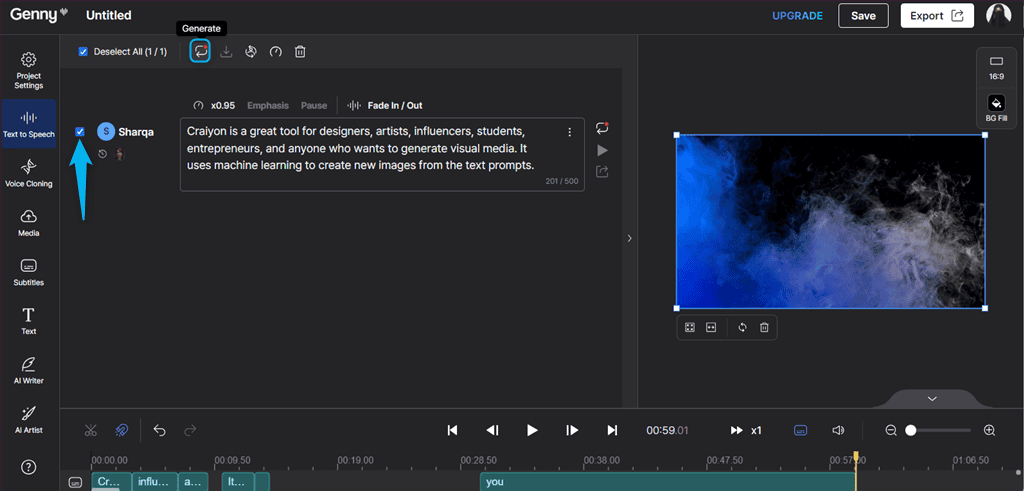
En conséquence, Lovo AI a inclus ma voix off sur le script vidéo donné avec l'accent et le style parfaits.
Gardez néanmoins à l'esprit qu'actuellement ne prend en charge que le clonage vocal en anglais.
5. Éditeur vidéo en ligne
Contrairement à Fliki IA spécialisé dans la conversion texte-parole et texte-vidéo, Lovo AI propose un outil d'édition vidéo en ligne rapide et facile à utiliser. Son interface conviviale vous permet d'ajouter des voix off professionnelles, d'ajouter des sous-titres attrayants et d'écrire facilement votre script.
De plus, vous pouvez accédez à des millions d'images, d'effets sonores et de vidéos libres de droits et de haute qualité pour captiver votre auditoire.
Pour être plus précis, vous pouvez utiliser l'éditeur vidéo en ligne de Lovo AI pour effectuer les opérations suivantes :
- Ajouter un voix-off à la vidéo avec une prononciation correcte
- Ajuste le vitesse d'une seule ou de toutes les scènes vidéo à la fois
- Appliquer Effets de fondu entrant/sortant aux scènes vidéo
- Ajouter ou personnaliser des sous-titres à la vidéo
- Ajouter, remplacer ou supprimer le média ajouté, qui comprend des images, des audios et des vidéos
- Appliquer transitions
- Changez le rapport d'aspect de la vidéo
- Ajuster la vidéo calendrier
- Remplir l'arrière-plan de la vidéo
- Augmenter ou diminuer la volume sonore
- Remplissage de contenu à l'aide Remplir et recadrer ainsi que le Ajustement et centre Options
- Diviser les éléments
- Refaire ou annuler modifications appliquées.
Par exemple, j'utiliserai le Éditeur en ligne à ajouter des sous-titres à un court métrage YouTube, stocké sur mon système local. Pour ce faire, je vais d'abord télécharger la vidéo à mon espace de travail Lovo AI.
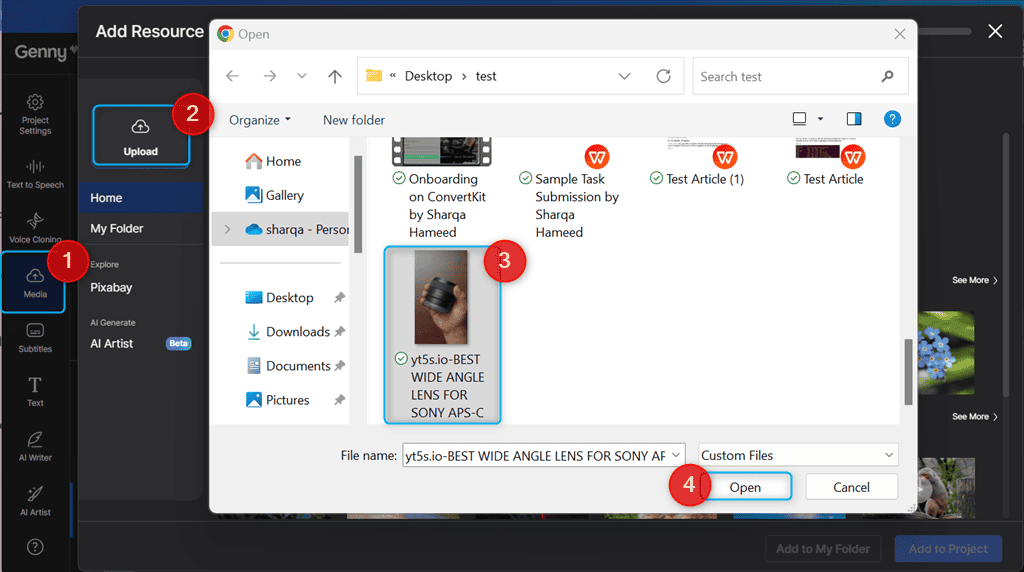
Ensuite, j'ai sélectionné la vidéo et cliqué sur le Ajouter au projet .
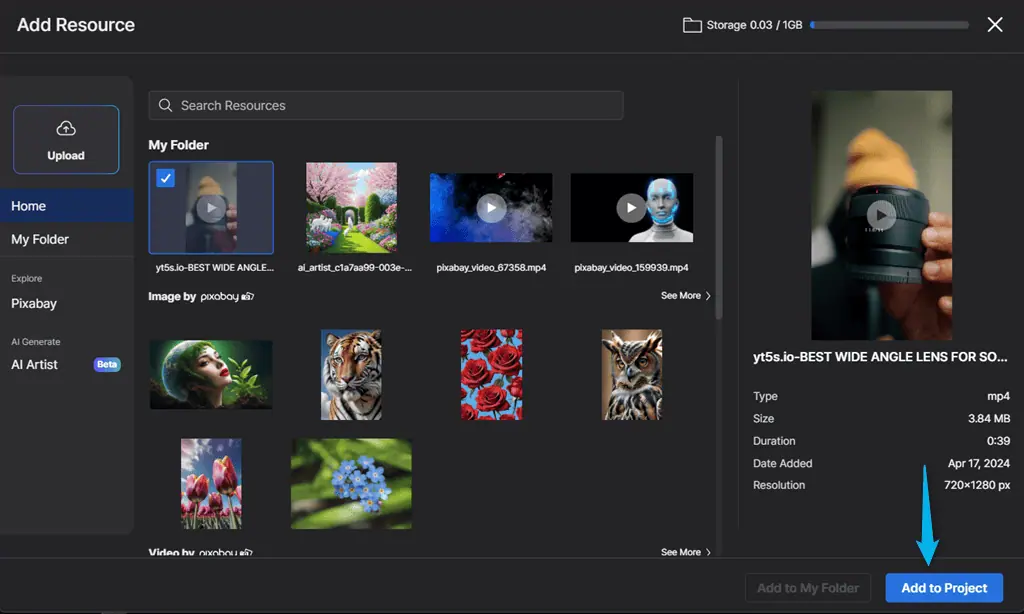
Ensuite, j'ai ajouté le les sous-titres à la vidéo et je les ai stylisés.
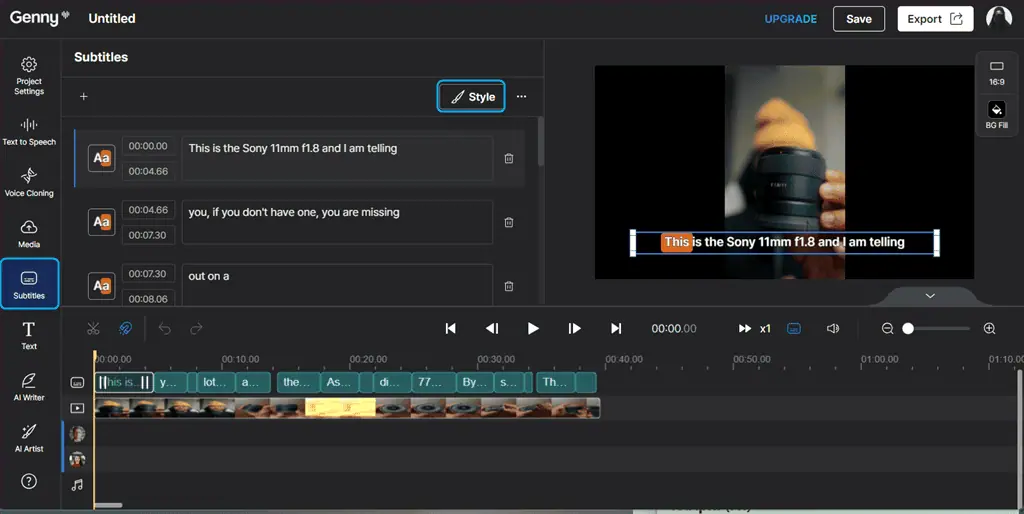
Comme dernière étape, cliquez sur Épargnez pour enregistrer la vidéo dans l'espace de travail de Lovo AI ou appuyez sur Exportations pour le télécharger.
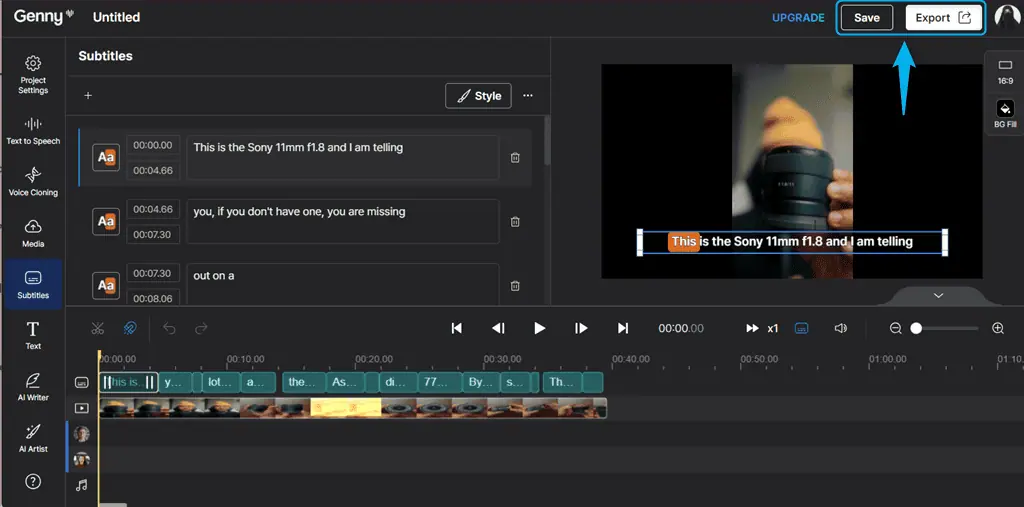
Cependant, il il manque certaines fonctionnalités d'édition avancées trouvé dans les logiciels professionnels, tels qu'Adobe Premiere Pro, DaVinci Resolve et des outils similaires.
6. écrivain IA
Lovo AI Écrivain intègre ChatGPT pour écrire des scripts vidéo attrayants, ce qui vous permet de gagner du temps pour vous concentrer sur ce pour quoi vous excellez. Considérez-le comme votre assistant d'écriture qui a lu des milliards de documents et qui a appris et formé pour écrire comme un professionnel.
De plus, il a modèles super conviviaux qui vous aident à générer facilement des scripts pour toutes sortes de contenus. Vous n'avez qu'à répondre à quelques questions.
Plus précisément, Lovo AI Writer peut écrire dans plus de 10 tons différents, tels que Professionnel, Informatif, Poursuivant, Divertissant, Drôle, et plus encore.
Cet assistant d'écriture vous permet de :
- Écrivez pour n’importe qui : Créez du matériel de formation d'entreprise, des vidéos marketing ou des devoirs universitaires.
- Écrivez pour n’importe quelle durée de vidéo : Décidez d'abord de la durée de la vidéo, puis Lovo AI écrira un script avec un nombre de mots parfait.
- Écrivez pour la performance : Créez des scripts optimisés qui attirent un maximum d’attention et d’engagement.
Pour le tester, j'ai navigué vers le Écrivain AI section du tableau de bord principal, sélectionnée Explication vidéo, et j'ai cliqué Suivant.
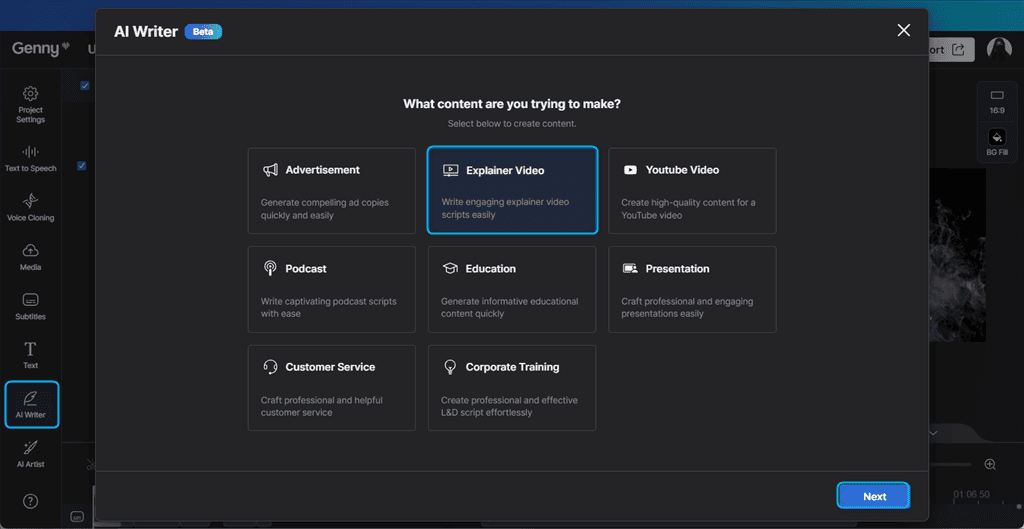
Cependant, vous pouvez également choisir d'autres catégories, telles que Publicité, YouTube Video, Podcast, Éducation, Présentation, Service à la clientèleou Formation en entreprise.
Ensuite, j'ai saisi les informations relatives au produit ou au service pour lequel je souhaitais créer une vidéo explicative. J'ai décrit son public cible, objectif, et pertinent message clé, sélectionné la vidéo le format, et j'ai cliqué Création.
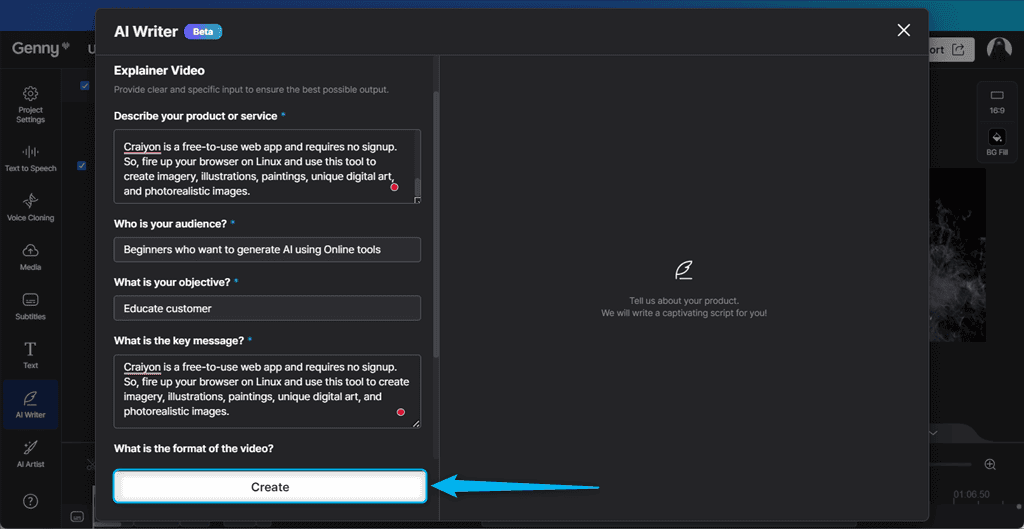
En conséquence, AI Writer de Lovo a généré un script pour la vidéo explicative, comprenant les instructions spéciales.
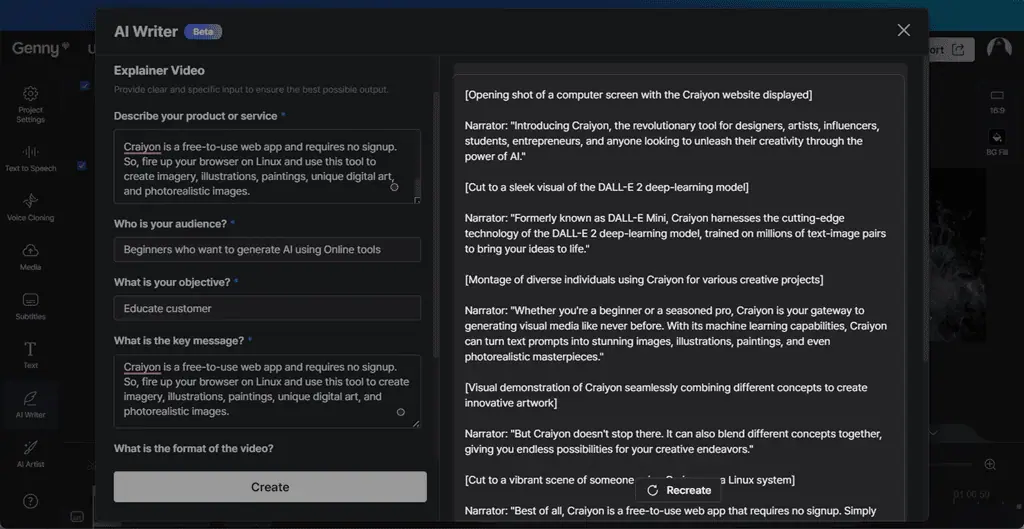
Notamment, vous pouvez modifier le script généré en utilisant différentes options, telles que prolonger ou réduire sa longueur, définir le ton de la vidéo et insérer plus d'informations ou de scènes.
Après cela, cliquez sur le Recréer bouton pour appliquer les modifications.
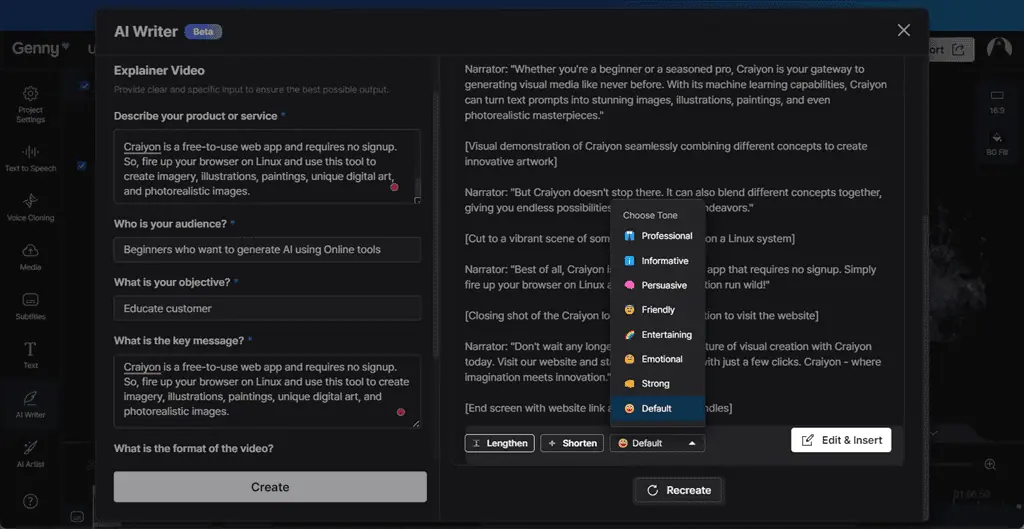
Toutefois, malgré la la qualité du script généré peut varier en fonction du sujet de la vidéo et de la clarté de votre invite.
7. Générateur d'art IA
Avec Lovo AI, vous pouvez créer de magnifiques œuvres d'art ou de belles images pour vos vidéos. Cette fonctionnalité vous aide représenter visuellement votre idée.
Pour transformer votre imagination en réalité avec AI Art Generator :
- Tout d'abord, ajouter plusieurs mots-clés qui décrivent l’image ou l’art que vous souhaitez générer.
- Sélectionnez le style d'image: Photographie1, Photographie2, Photoréalisme, Peinture, Anime, Ink punk, Papier découpé, Architecture.
- Téléchargez et ajoutez les trois variantes d'image générées à votre contenu.
Pour le tester, je suis passé à la section AI Artist depuis le tableau de bord principal et j'ai de nouveau sélectionné le Artiste IA option sous la Générer l'IA catégorie.
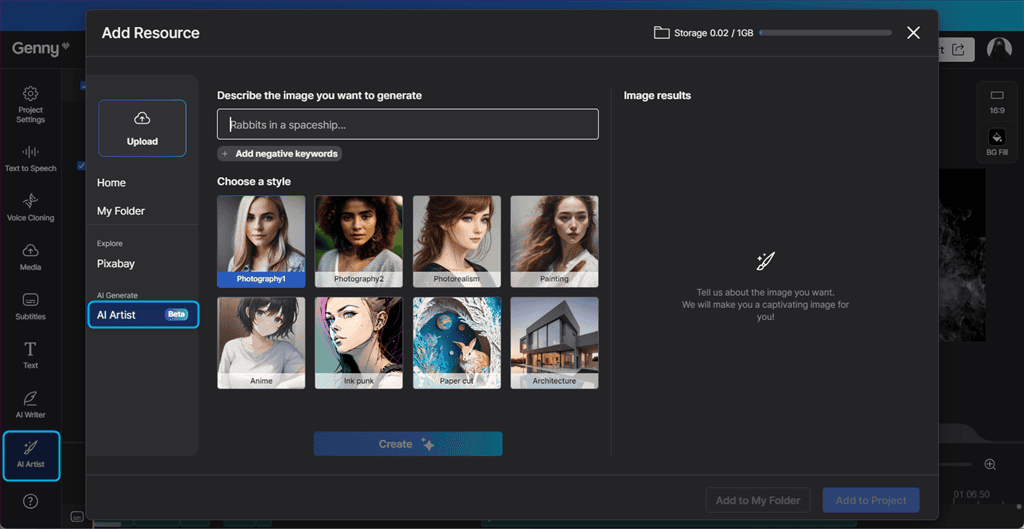
Ensuite, j'ai tapé l'invite pour décrire l'image Je voulais générer et j'ai cliqué Création.
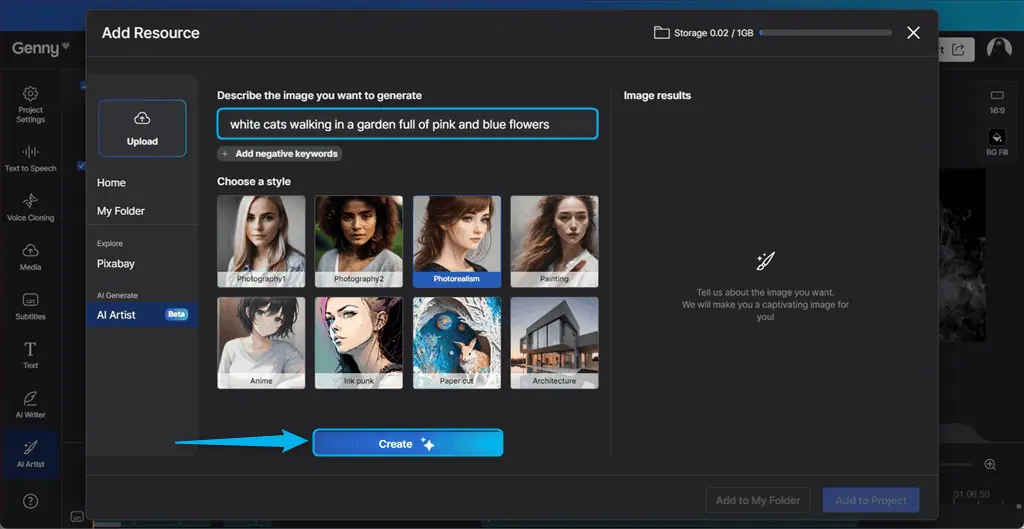
En conséquence, le AI Art a généré trois images pour l'invite donnée, et en voici une.
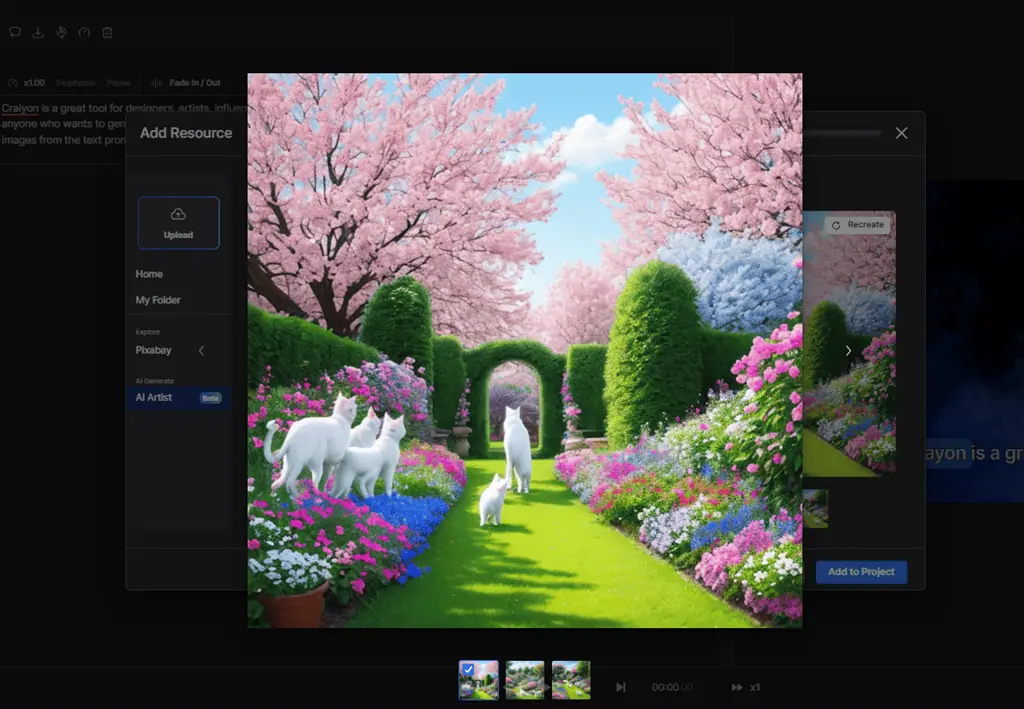
Toutefois, malgré la la qualité de l'art généré peut ne pas être cohérente pour différents types d'images.
Comment utiliser Lovo AI
Pour démarrer avec Lovo AI, suivez ces étapes :
1. Aller vers le site officiel et cliquez sur le Commencez maintenant gratuitement .
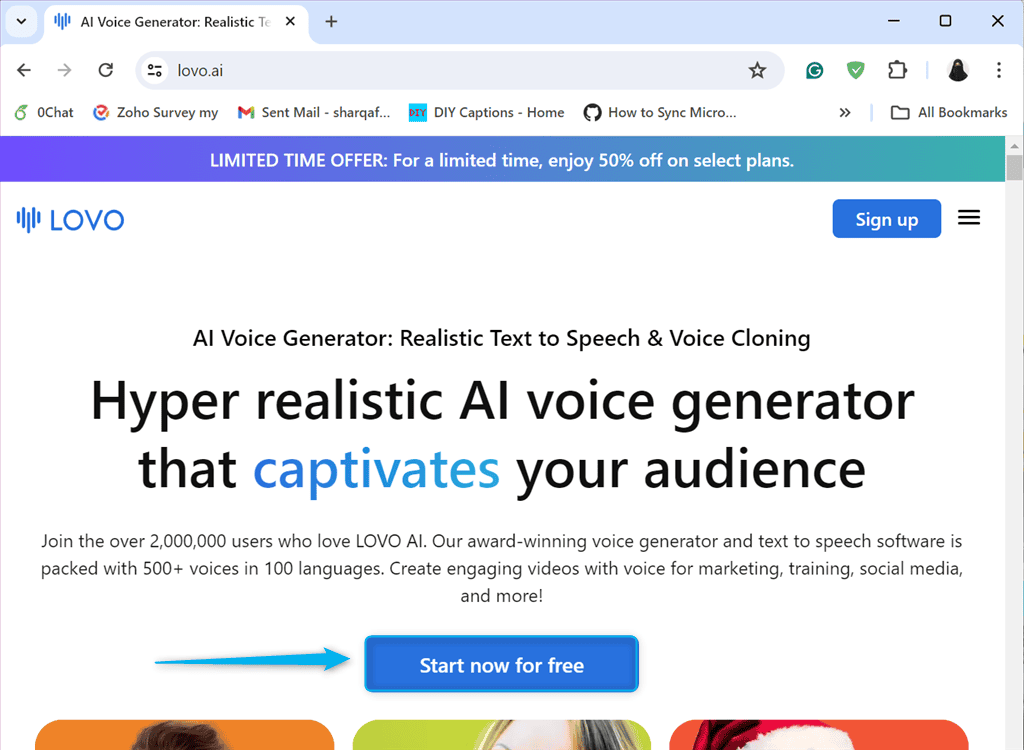
2. Inscription gratuite avec votre compte Google ou en utilisant votre nom, votre e-mail et votre mot de passe. Ici, je sélectionne le Continuez avec Google option.
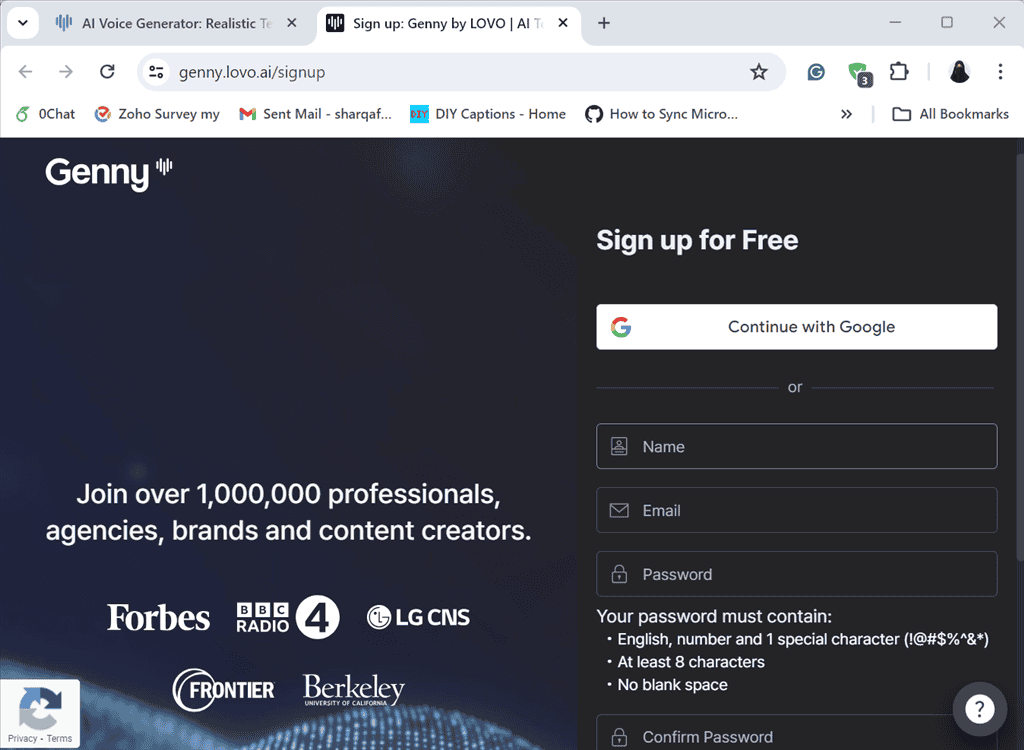
3. Depuis le tableau de bord principal, cliquez sur le Créer un projet option sous la Mon espace de travail .
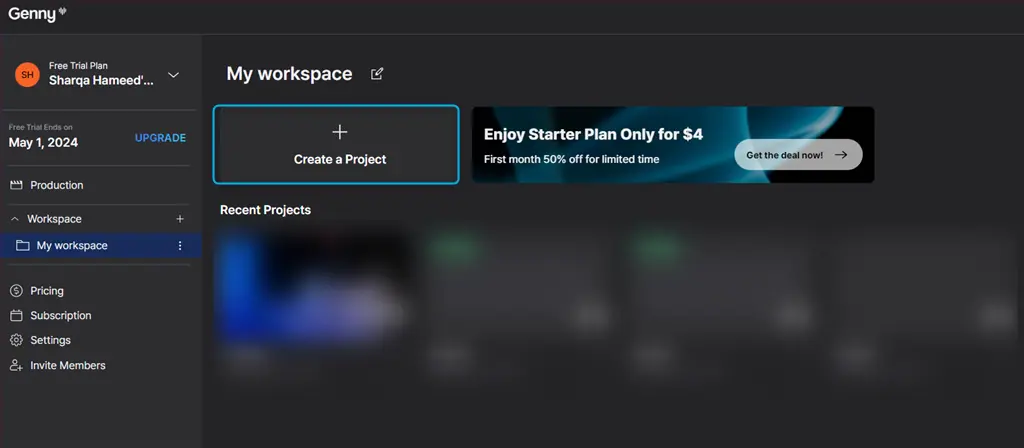
4. Ensuite, sélectionnez le type de projet vous voulez créer. Ici, je vais sélectionner le Sous-titres automatiques option.
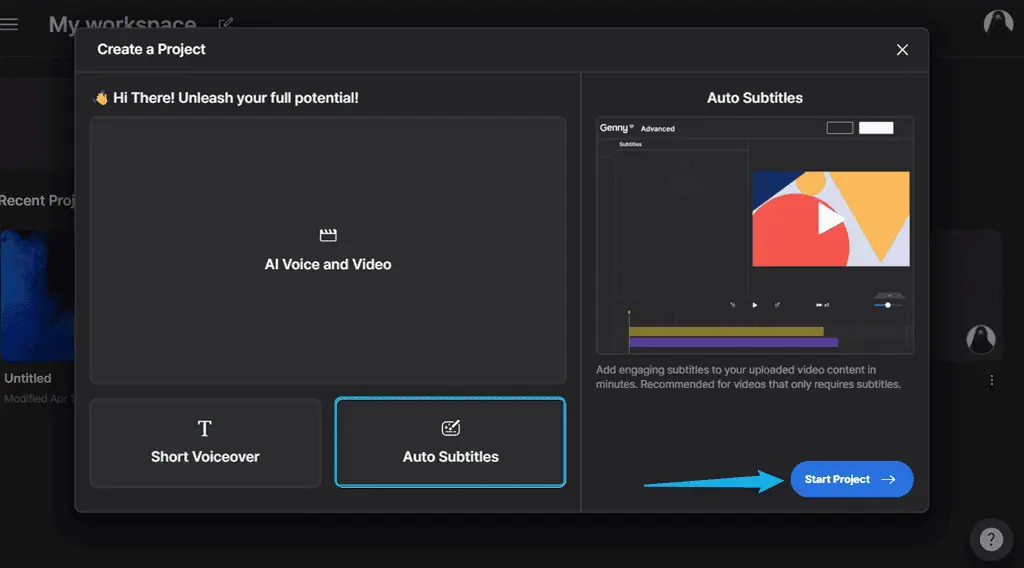
5. Soit sélectionnez ou faites glisser et déposez n'importe quelle source multimédia, tels que MP4, WAV ou MP3 de votre système, choisissez le Sous-titres manuels option, ou télécharger un fichier SRT. Je vais glisser et déposer un fichier MP4 depuis mon système.
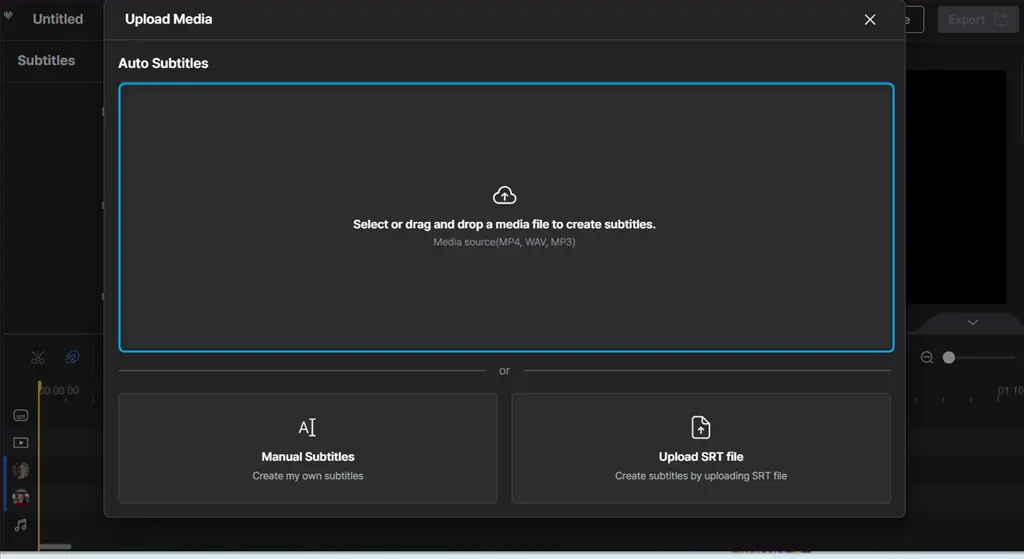
6. Attendez que le fichier soit téléchargé.
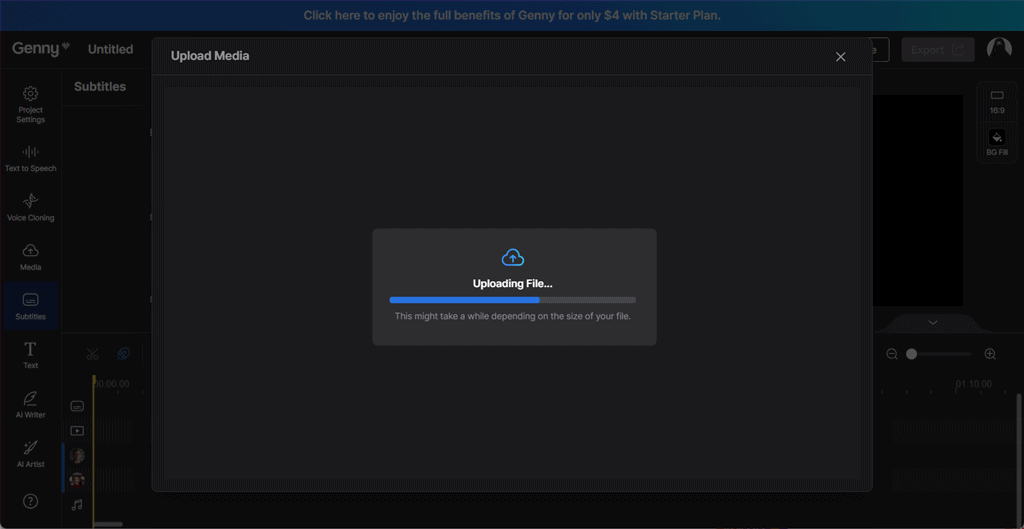
7. Sélectionnez la langue et cliquez sur le Générer des sous-titres .
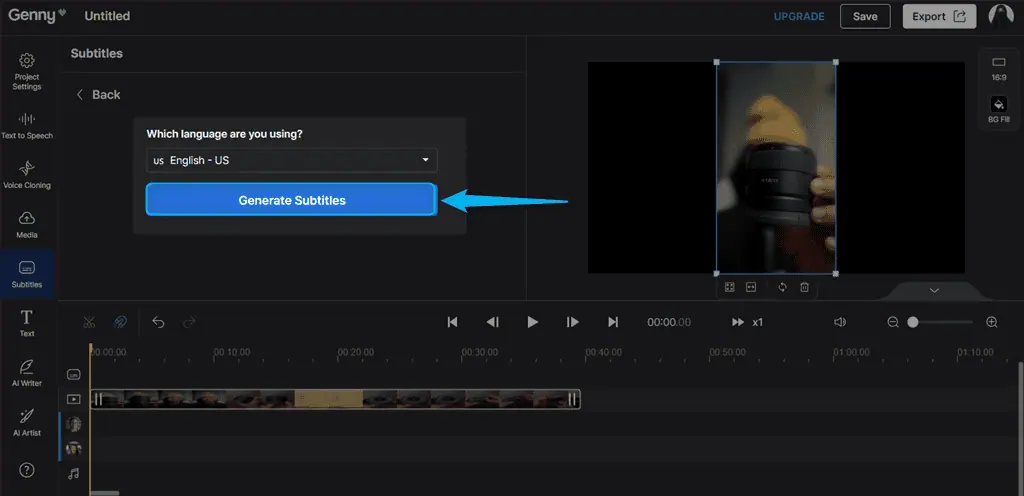
8. Après cela, examinez les sous-titres générés pour la vidéo téléchargée.
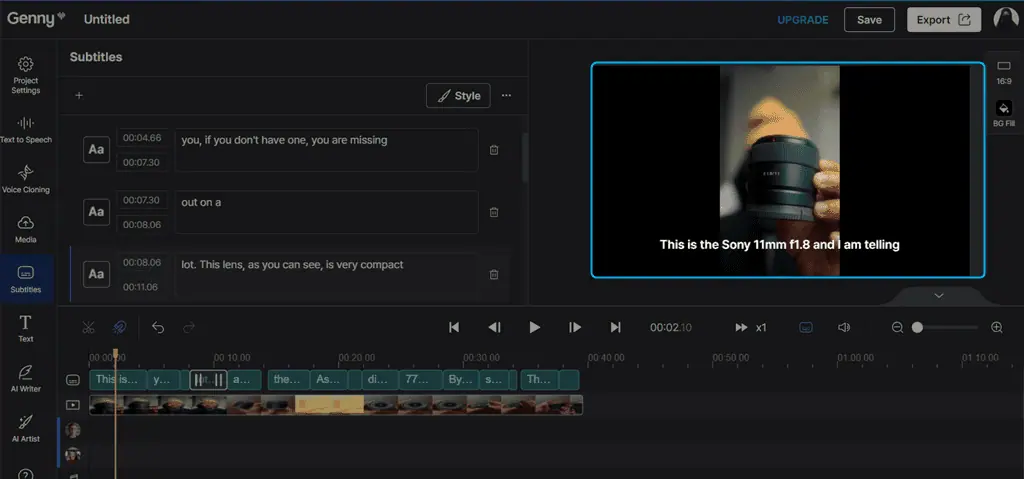
9. Pour les personnaliser davantage, cliquez sur l'icône Style option et sélectionnez un style de sous-titre parmi l’un des styles disponibles Modèles prédéfinis.
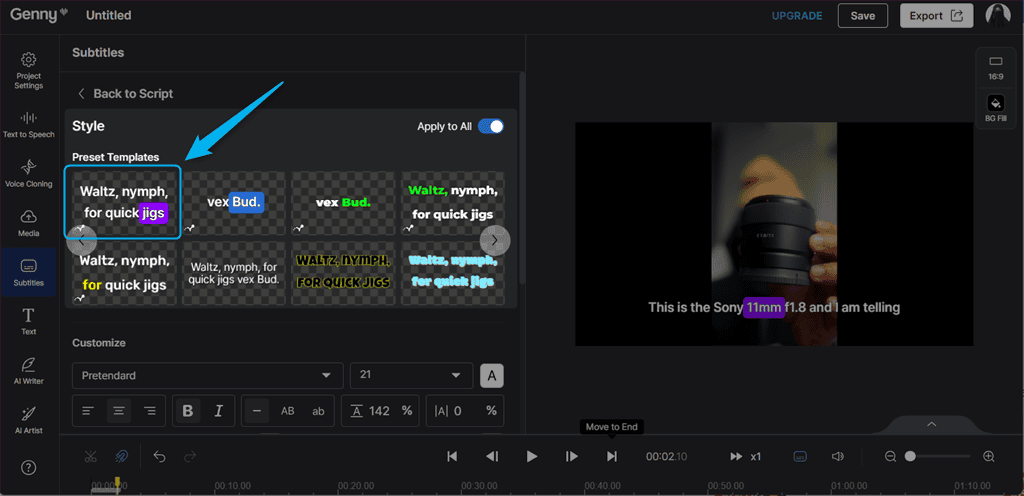
10. De plus, vous pouvez régler le Le style de police, modifiez leur taille et leur alignement, appliquez le Effet d'ombre, changer la Couleur de surbrillanceet plus encore.
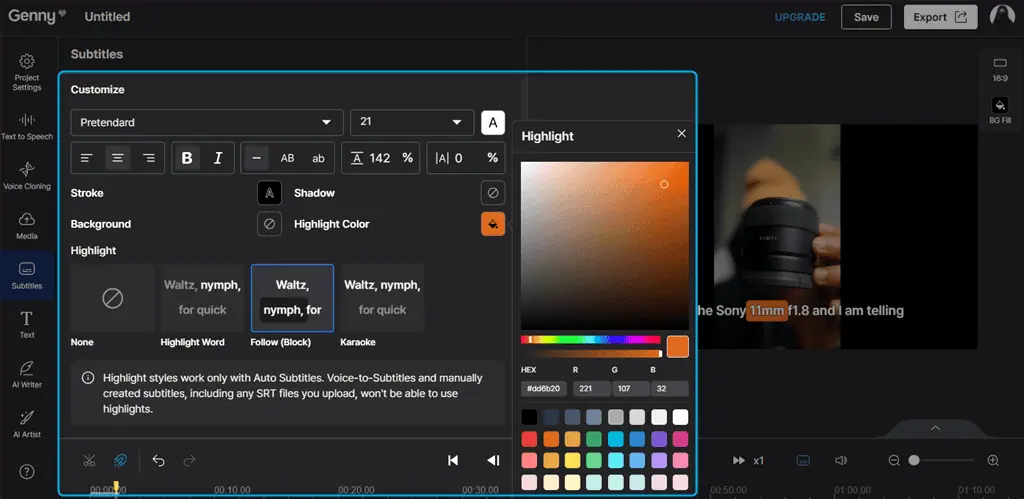
11. Basculer S'applique à tous et cliquez sur Épargnez.
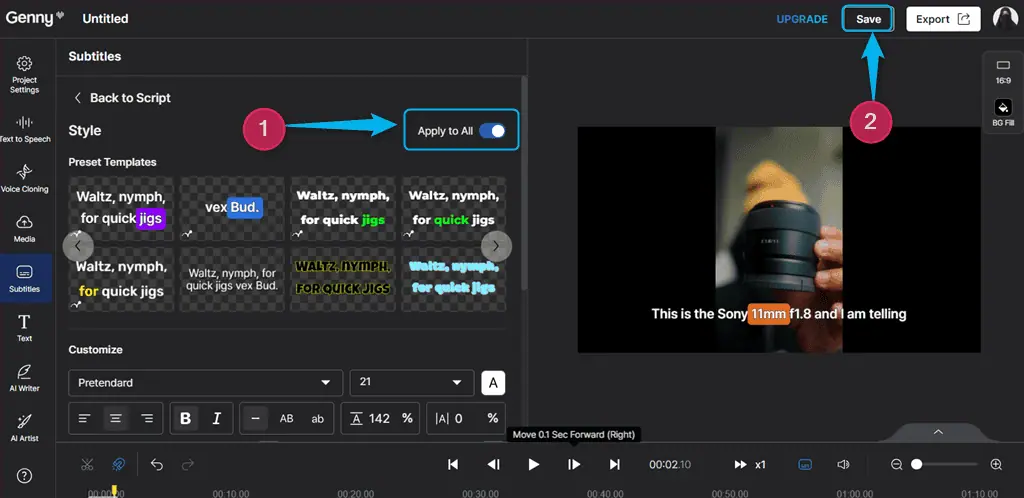
12. Maintenant, lisez votre vidéo pour vérifier les modifications appliquées à ses sous-titres.
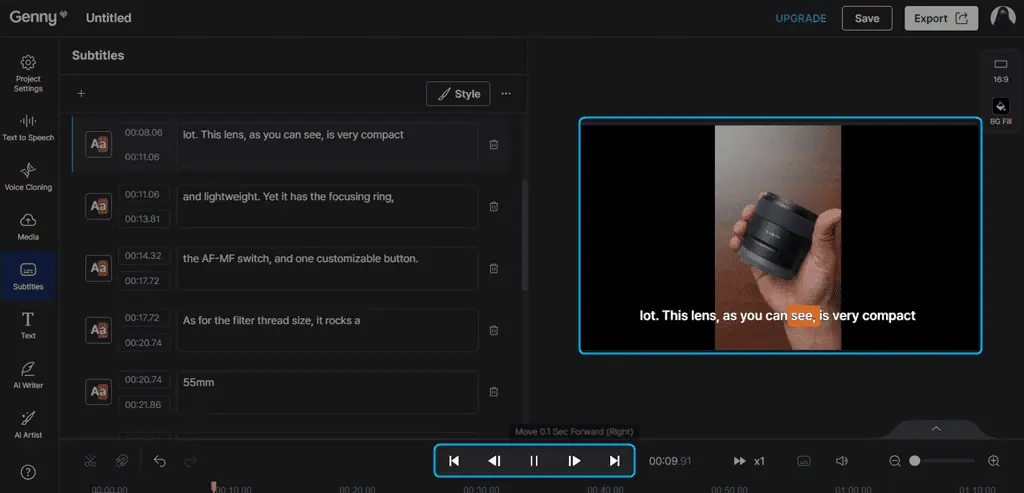
13. Si vous êtes satisfait des résultats, précisez le Infos sur le fichier qui comprend Nom, Format, Résolution, et d'autres paramètres, puis cliquez sur Exportations.
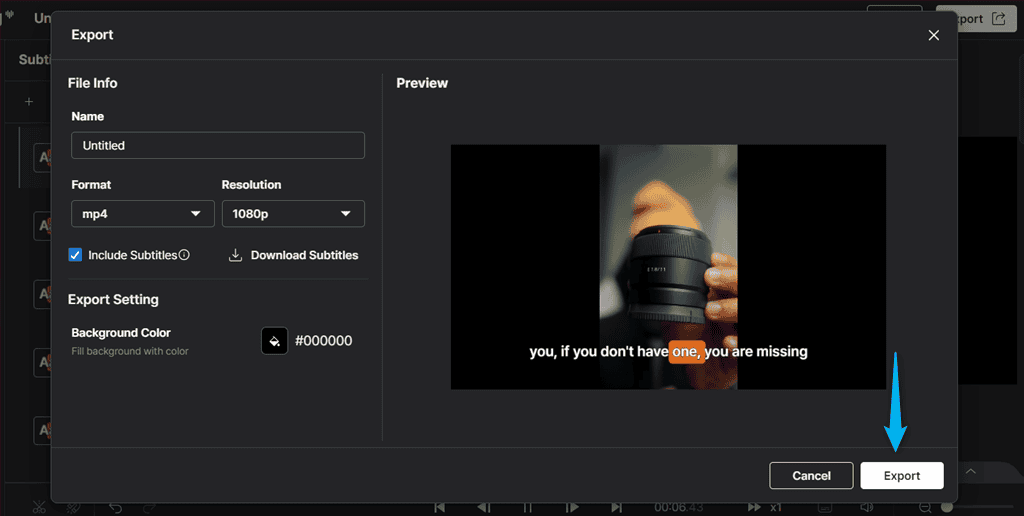
14. Ce processus d'exportation vidéo peut prendre plusieurs minutes.
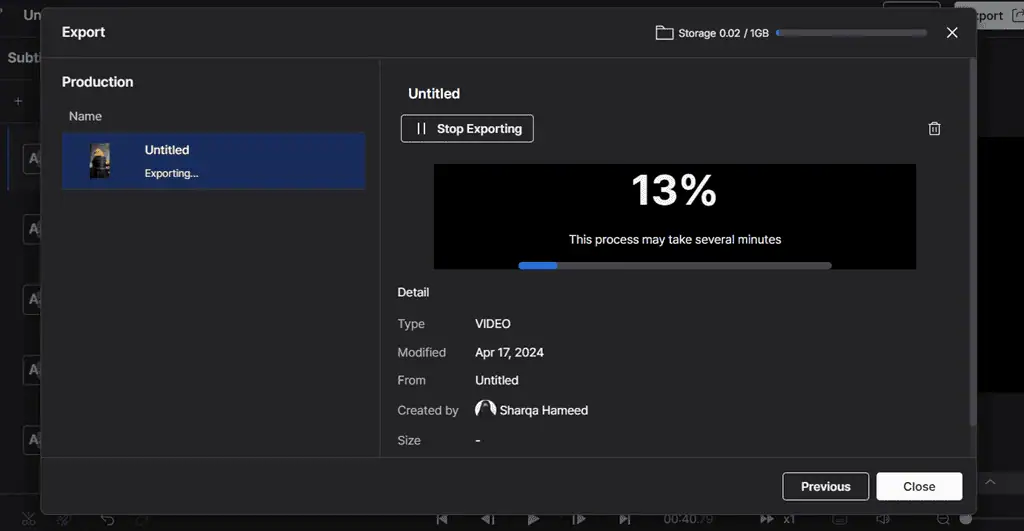
15. Enfin, cliquez sur le Télécharger .
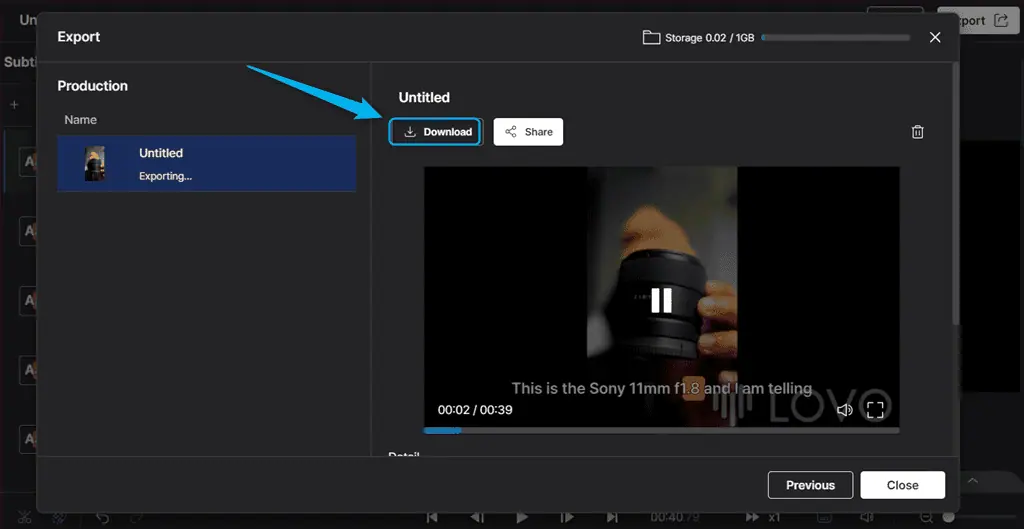
16. Ameliorez votre compte si vous utilisez l'essai gratuit et téléchargez la vidéo sélectionnée.
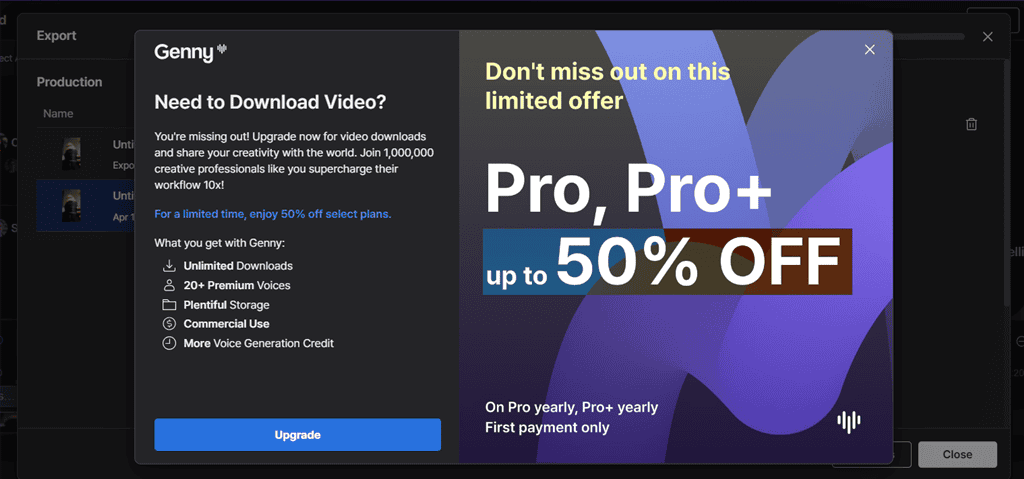
Prix
Lovo AI propose différents modèles de tarification pour abonnements mensuels. Voici un aperçu :
| Forfait | Prix | Public cible | Fonctionnalités: |
| Gratuit | $0 | Pour les débutants commençant par la création de contenu | – Partage illimité – 14 premiers jours d’essai gratuit de Pro |
| Basic | 29 $ (par utilisateur/mois) | Fournit les éléments essentiels pour créer du contenu de haute qualité | – 5 clones de voix – Plus de 500 voix IA dans plus de 100 langues – 2 heures de génération de voix/Mo – Exportation Full HD 1080p – Générateur de sous-titres automatique – Téléchargements illimités – Droits commerciaux |
| Pro | 48 $ (par utilisateur/mois) | Offre toutes les fonctionnalités pour la création de contenu de niveau professionnel | – Tout en Basic – 5 heures de génération de voix/Mo – Générateur de sous-titres automatique – Clonage vocal illimité – Création basée sur l'IA : script et images – Collaborer avec les membres de l’équipe – Banque d’images et de vidéos - File d'attente de priorité – 100 Go de stockage |
| Pro + | 149 $ (par utilisateur/mois) | Pour les utilisateurs qui souhaitent produire de gros volumes de contenu | – Tout en Pro – 400 Go de stockage – 20 heures de génération de voix/Mo - Assistance prioritaire – Collaborer avec les membres de l’équipe |
Maintenant, jetez un œil à ce que propose chaque plan :
| Fonctionnalité | Gratuit | Basic | Pro | Pro + |
| Génération de voix | 5 minutes/mois | 2 heures/mois | 5 heures/mois | 20 heures/mois |
| Des voix professionnelles hyper réalistes | Oui | Oui | Oui | Oui |
| Des voix mondiales dans plus de 100 langues | Oui | Oui | Oui | Oui |
| File d'attente de priorité | Non | Non | Oui | Oui |
| Clonage de voix | 5 Voix | 5 Voix | Illimité | Illimité |
| Limite de caractères en mode simple | 2 XNUMX caractères/génération | 2 XNUMX caractères/génération | 5 XNUMX caractères/génération | 5 XNUMX caractères/génération |
| Règles de prononciation | Oui | Oui | Oui | Oui |
| Limite du projet | 5 | 10 | 50 | Illimité |
| Supprimer filigrane | Non | Oui | Oui | Oui |
| Image, vidéo, audio | Oui | Oui | Oui | Oui |
| Qualité d'exportation | Non | 1080p | 1080p | 1080p |
| Télécharger | Non | Illimité | Illimité | Illimité |
| Partager | Illimité | Illimité | Illimité | Illimité |
| Stockage | 1 GB | 30 GB | 100 GB | 400 GB |
| Droits commerciaux | Non | Oui | Oui | Oui |
| Téléchargement des sous-titres SRT | Non | Oui | Oui | Oui |
| Téléchargement des sous-titres SRT | Oui | Oui | Oui | Oui |
| Générateur de sous-titres automatique | 5 minutes/mois | 120 minutes/mois | 180 minutes/mois | 300 minutes/mois |
| Écrivain IA ChatGPT | Non | Non | Oui | Oui |
| Générateur d'art IA | Non | Non | Oui | Oui |
| Espaces de travail collaboratifs | Non | Non | Oui | Oui |
| Inviter des membres | Non | Non | Oui | Oui |
| Accès API | Oui | Oui | Oui | Oui |
| Centre d'aide | Oui | Oui | Oui | Oui |
| Soutien prioritaire | Non | Non | Oui | Oui |
De plus, Lovo AI propose un Essai gratuit de 14 jours du plan Pro après votre inscription. Une fois terminé, il vous fait passer au forfait Gratuit, que vous pouvez utiliser indéfiniment.
Outre les quatre plans mentionnés : Gratuit, Basique, Pro et Pro+, Lovo AI fournit également un Entreprise modèle de tarification pour les équipes qui ont besoin de faire évoluer la production de contenu. Pour utiliser ce package, contacter l'équipe commerciale pour obtenir des informations détaillées.
De plus, le service renouvelle chaque mois les crédits de génération et cela ne se retourne pas tout crédit non utilisé au suivant. De plus, une fois que vous aurez atteint votre limite mensuelle, vous devrez immédiatement mettre à niveau votre abonnement.
Vous pouvez annulez votre abonnement à tout moment, mais tu auras toujours accès et sera facturé en conséquence. Après l'expiration de l'abonnement, votre compte Lovo AI se transformera en un forfait gratuit.
De plus, vous pouvez payer via MasterCard, Visa, Découvrez, Expresset la JCB paiements via Stripe. Il offre également jusqu'à 50% de réduction pour un abonnement annuel.
Notamment, l'équipe n'accepte pas les paiements PayPal à cette époque.
Examen de Lovo AI – Verdict
Lovo AI est un générateur vocal d'IA primé qui a gagné en popularité grâce à sa synthèse vocale réaliste et son clonage vocal. Il offre diverses fonctionnalités précieuses, notamment Genny, le générateur de sous-titres automatique, la synthèse vocale, l'éditeur vidéo en ligne, le générateur d'art AI, l'écrivain AI, etc.
Cependant, sa version gratuite vous limite à convertir jusqu'à 20 minutes de texte en audio. De plus, sa fonction de clonage vocal n'est disponible qu'en anglais. De plus, vous devrez mettre à niveau votre compte pour exporter et télécharger le contenu audio ou vidéo créé.
Dans l'ensemble, je lui donnerais une note de 4 sur 5.
J'espère que cette revue de Lovo AI vous aidera à vous faire une idée sur le service. Avez-vous essayé cet outil de création de contenu audio ou vidéo ? Faites-moi part de votre expérience dans les commentaires ci-dessous !








